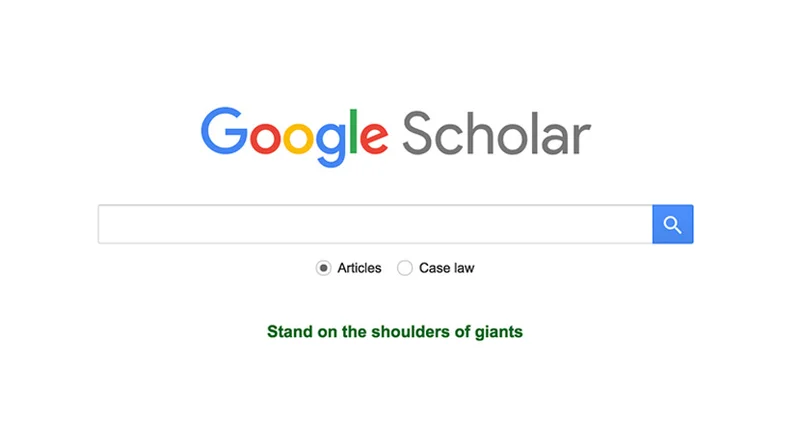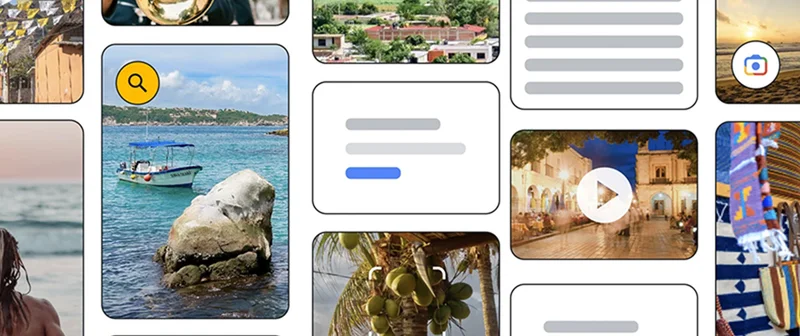Google विद्वान: अदालत के मामलों, अकादमिक आलेखों और स्रोतों तक पहुँचें।
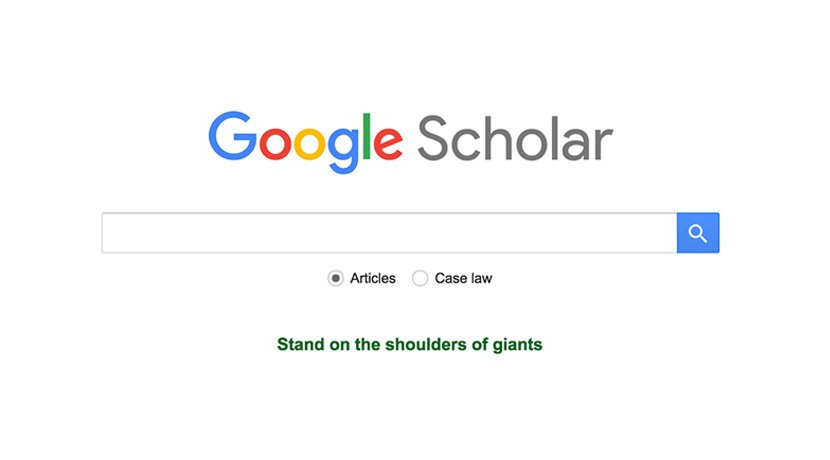
ठोस तथ्यों और विशेषज्ञ राय को तुरंत ढूँढ़ें।
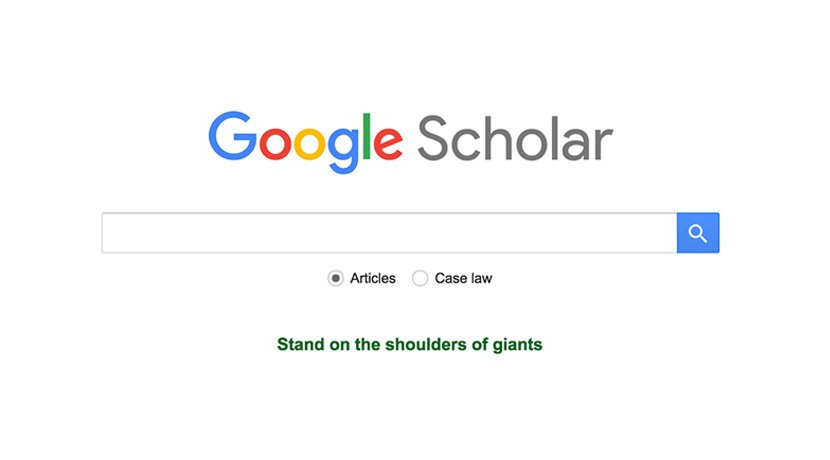
स्रोतों के लिए स्रोत।
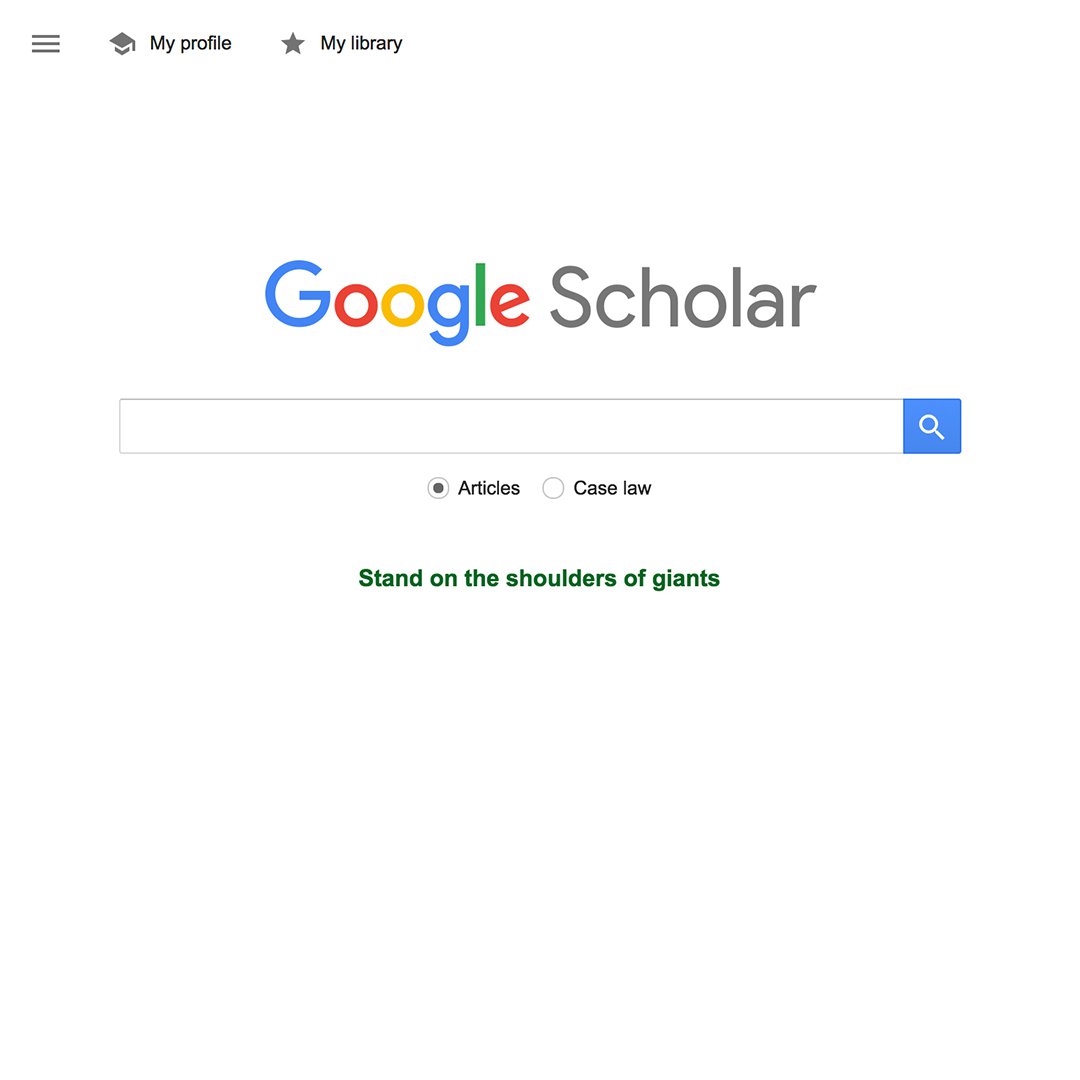
Google विद्वान खोज टूल है, जिससे आप विद्वत्तापूर्ण साहित्य की विस्तृत रेंज ढूँढ़ और उसकी पड़ताल सकते हैं। सुलभ सामग्री में अकादमिक प्रकाशकों, पेशेवर समितियों, ऑनलाइन भंडारों, विश्वविद्यालयों और वेबसाइट से आलेख, शोध-निबंध, किताबें, सार तत्व और अदालत की राय शामिल है।
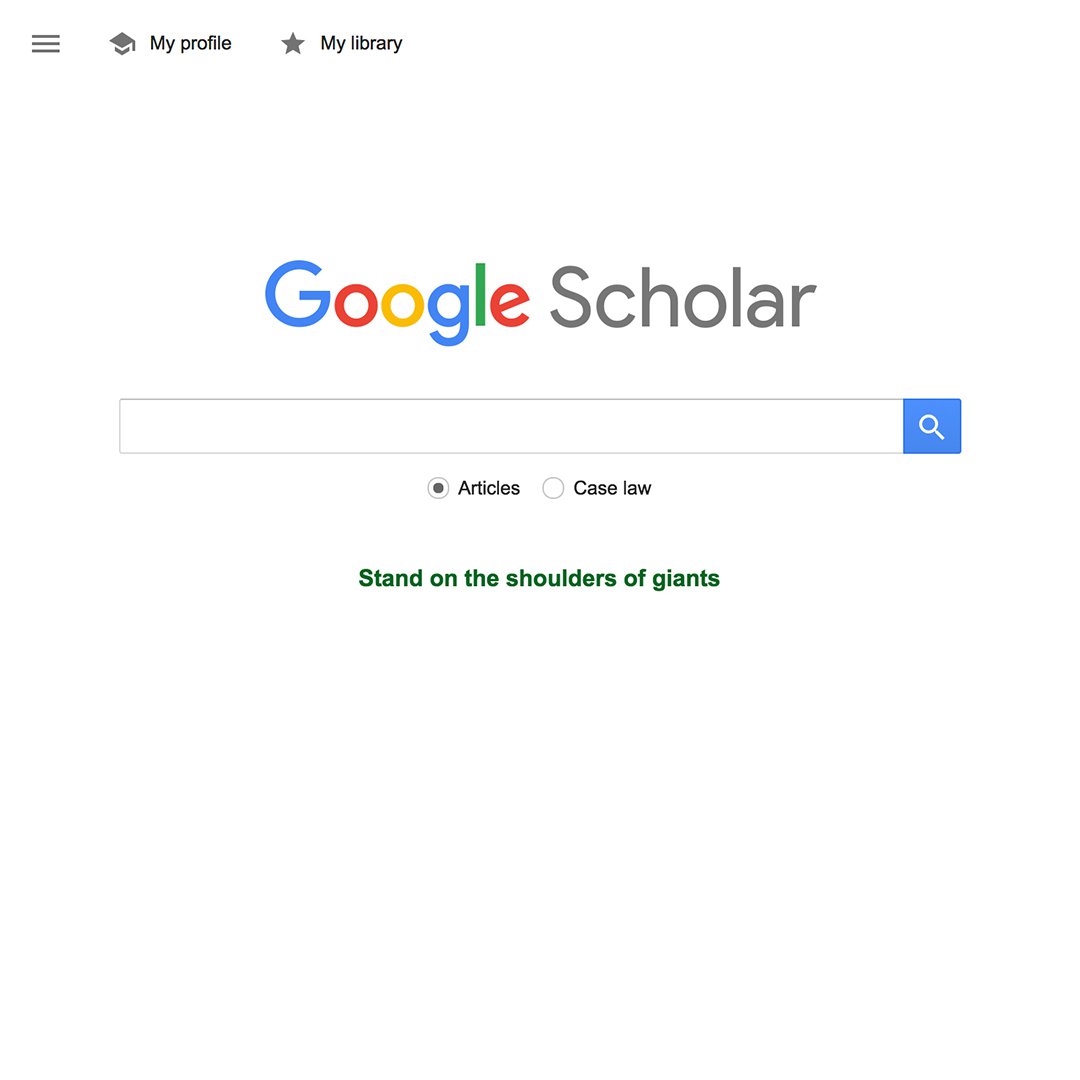
अपनी स्टोरी बताने में मदद करने के लिए साहित्य ढूँढ़ना।
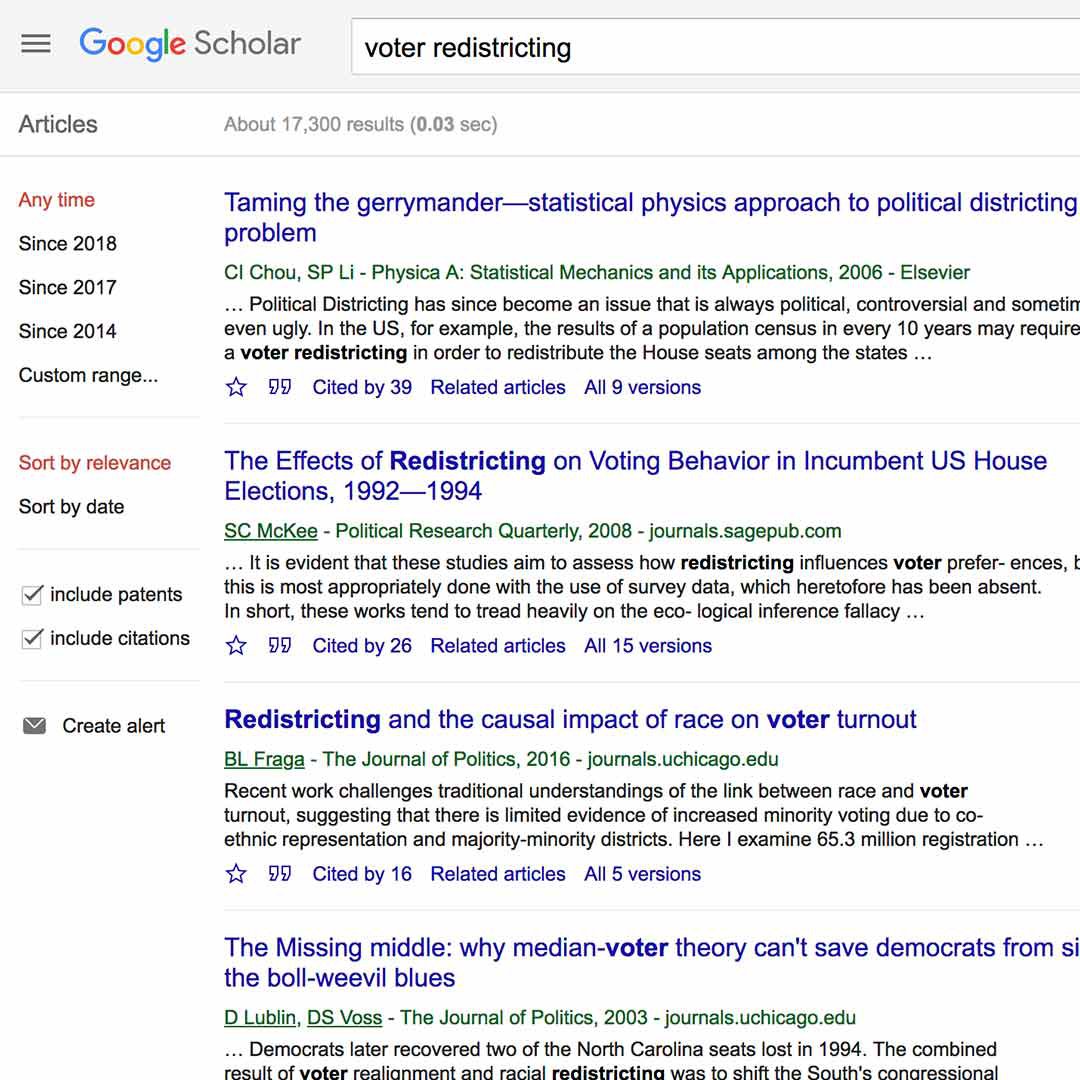
आइए हम मान लें कि आप मतदाता पुनर्वितरण के बारे में स्टोरी कर रहे हैं। scholar.google.com पर जाएँ और "मतदाता पुनर्वितरण" या बस "पुनर्वितरण" की खोज करें। आपके परिणामों में दुनिया भर के शिक्षकों, वकीलों और लेखकों के प्रासंगिक आलेख, राय और अध्ययन शामिल होंगे।
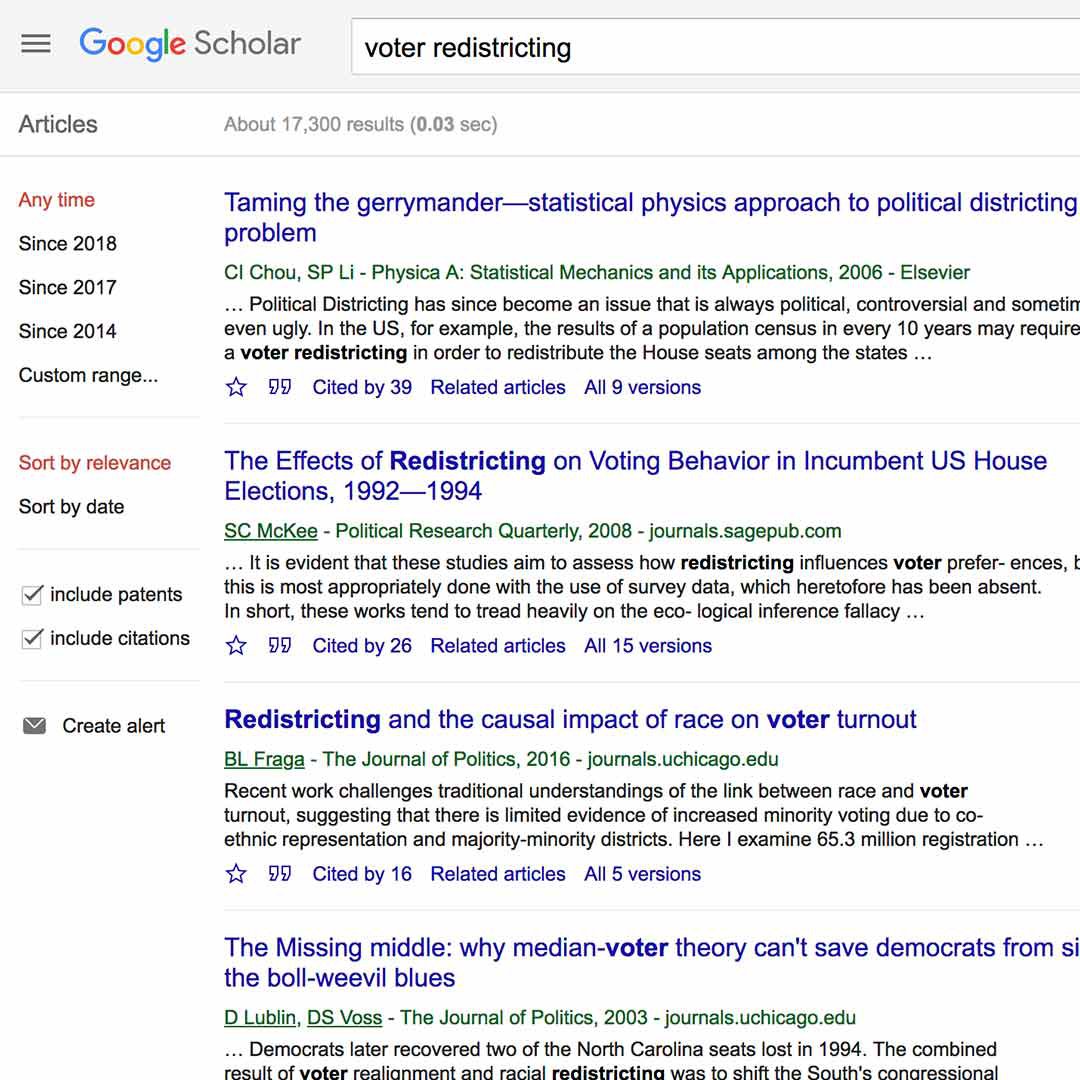
होमपेज पर अपने परिणाम परिष्कृत करना।
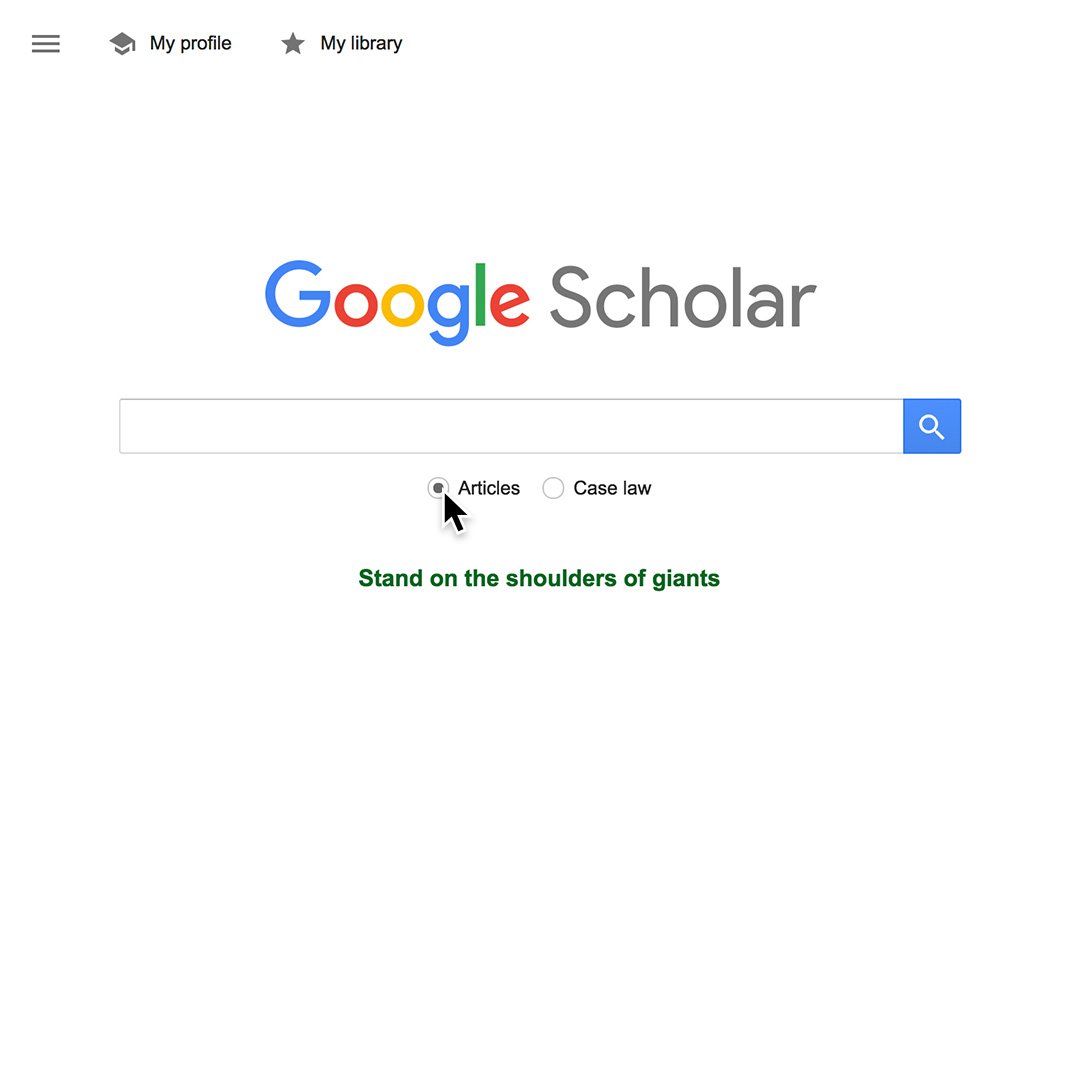
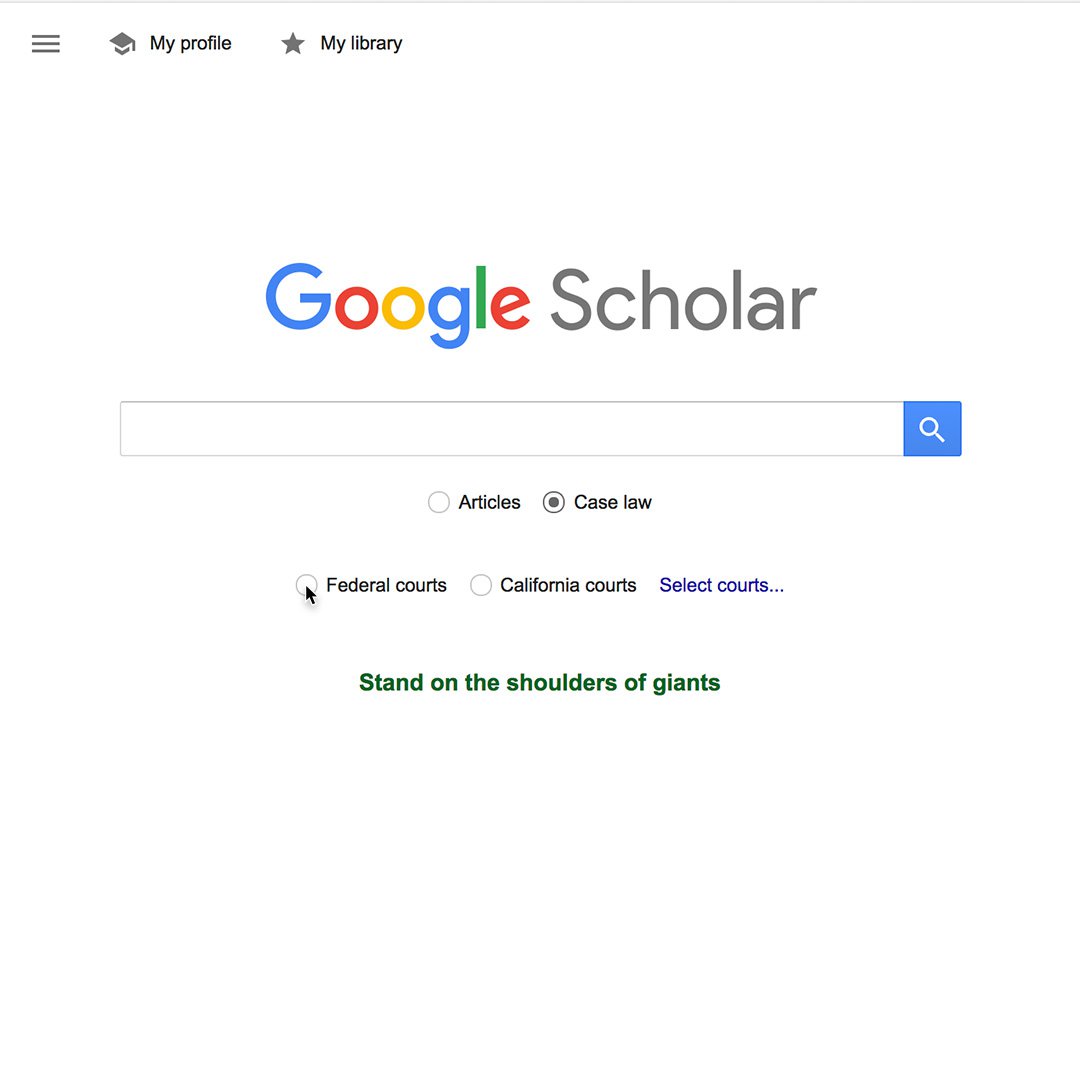
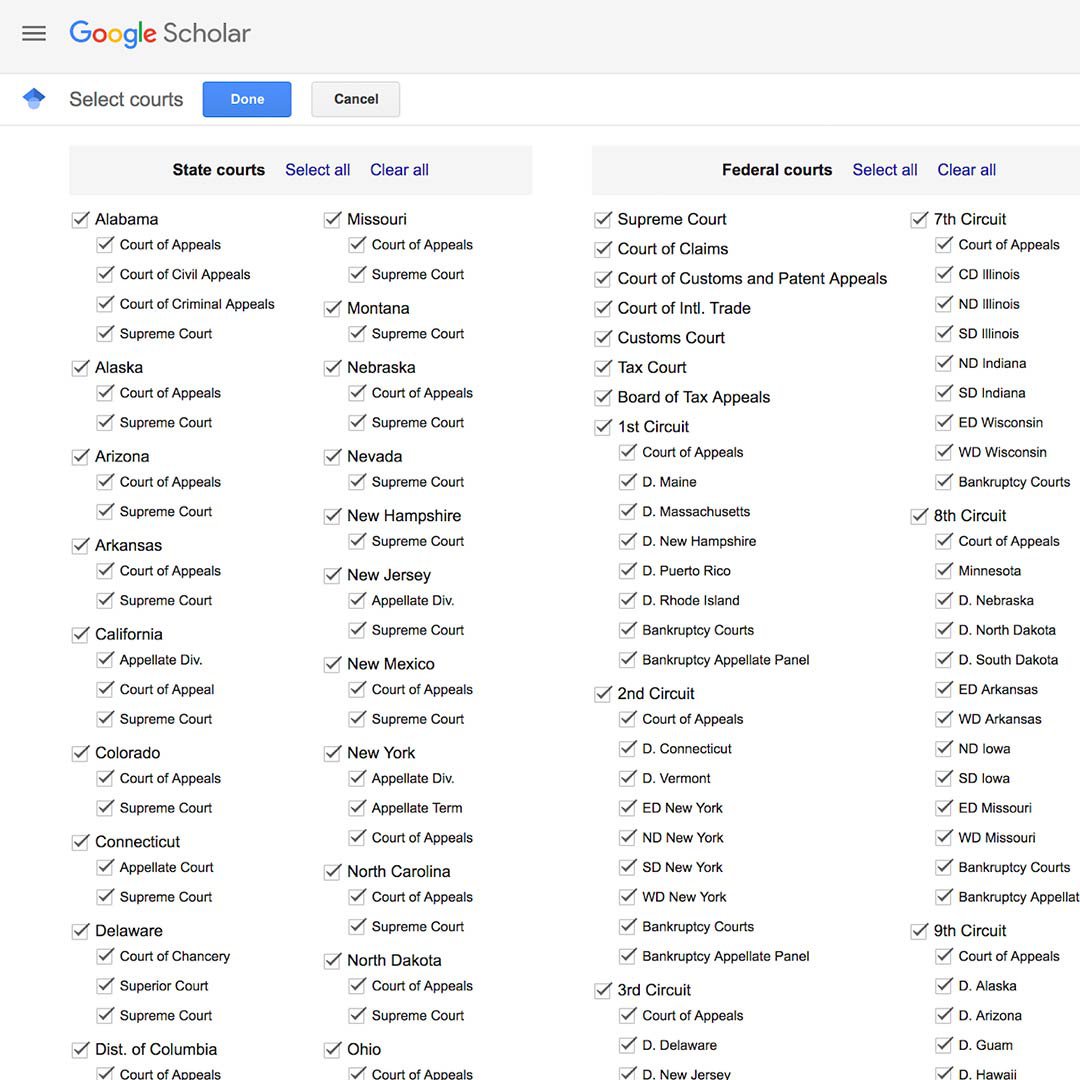
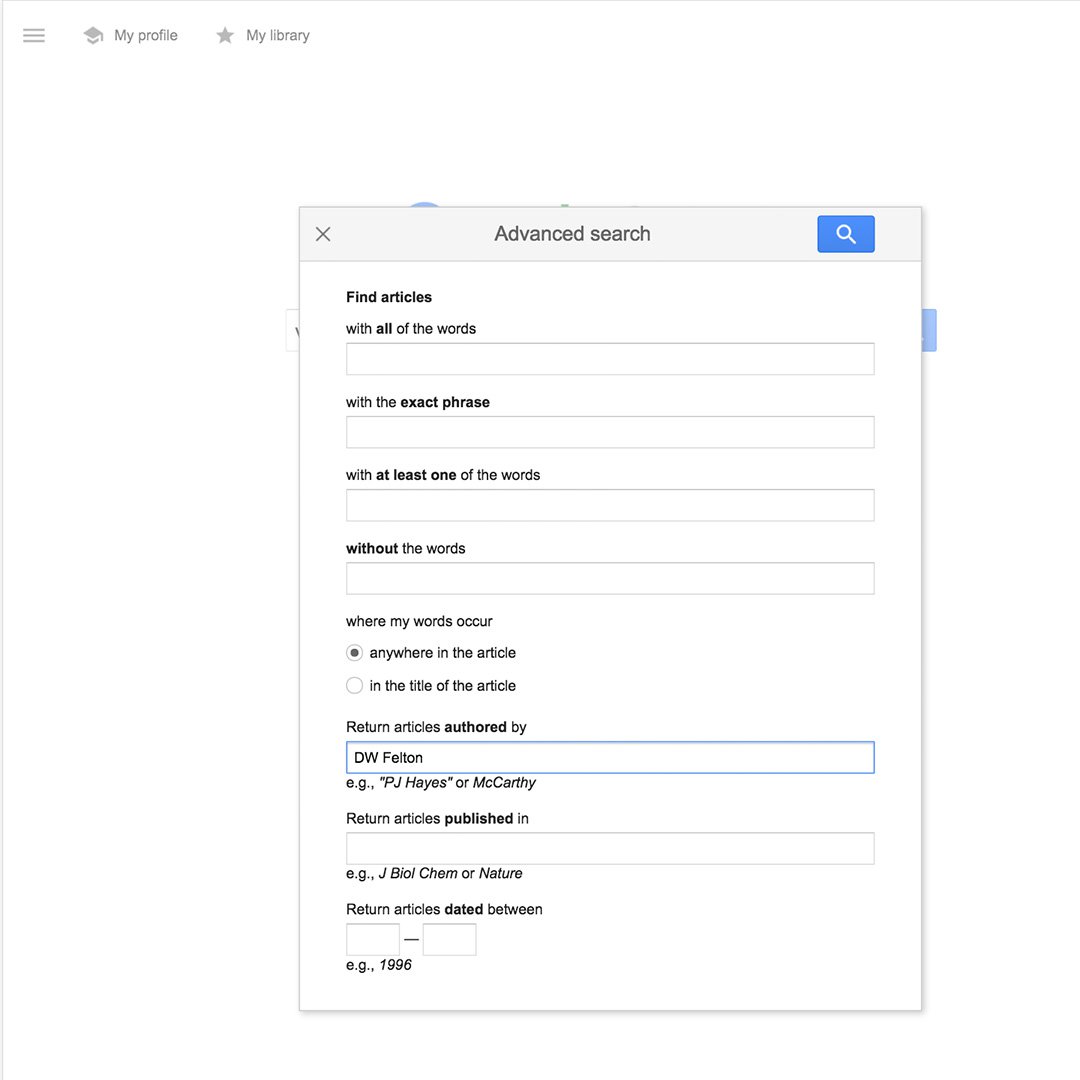
अपने परिणामों को संकीर्ण करने और उपयोगी जानकारी खोजने के अनेक तरीके हैं।
शुरू करने के लिए, आलेख और केस क़ानून (यू.एस. के लिए) चुनें।
संघीय या स्थानीय अदालतें चुनकर आप अपनी खोज को और संकीर्ण कर सकते हैं।
संयुक्त राज्य अमेरिका की अदालतों की सूची तक पहुँचने के लिए, अदालतें चुनें पर क्लिक करें।
यदि आप मेनू में उन्नत खोज चुनते हैं, तो एक विंडो प्रकट होगी जिसमें आप विशिष्ट शब्दों, लेखकों या तिथियों का उपयोग करके अपने परिणाम संकीर्ण कर सकते हैं।
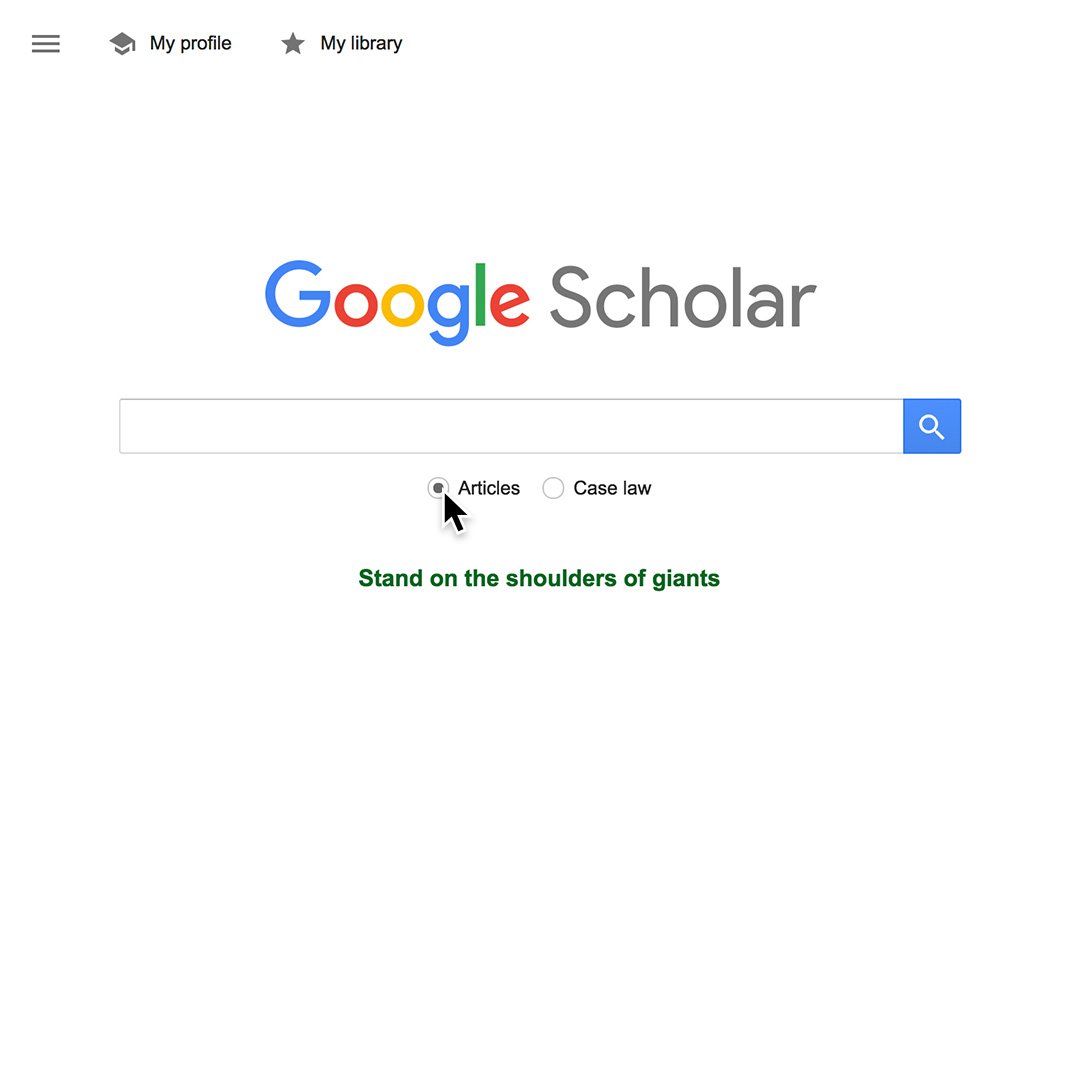
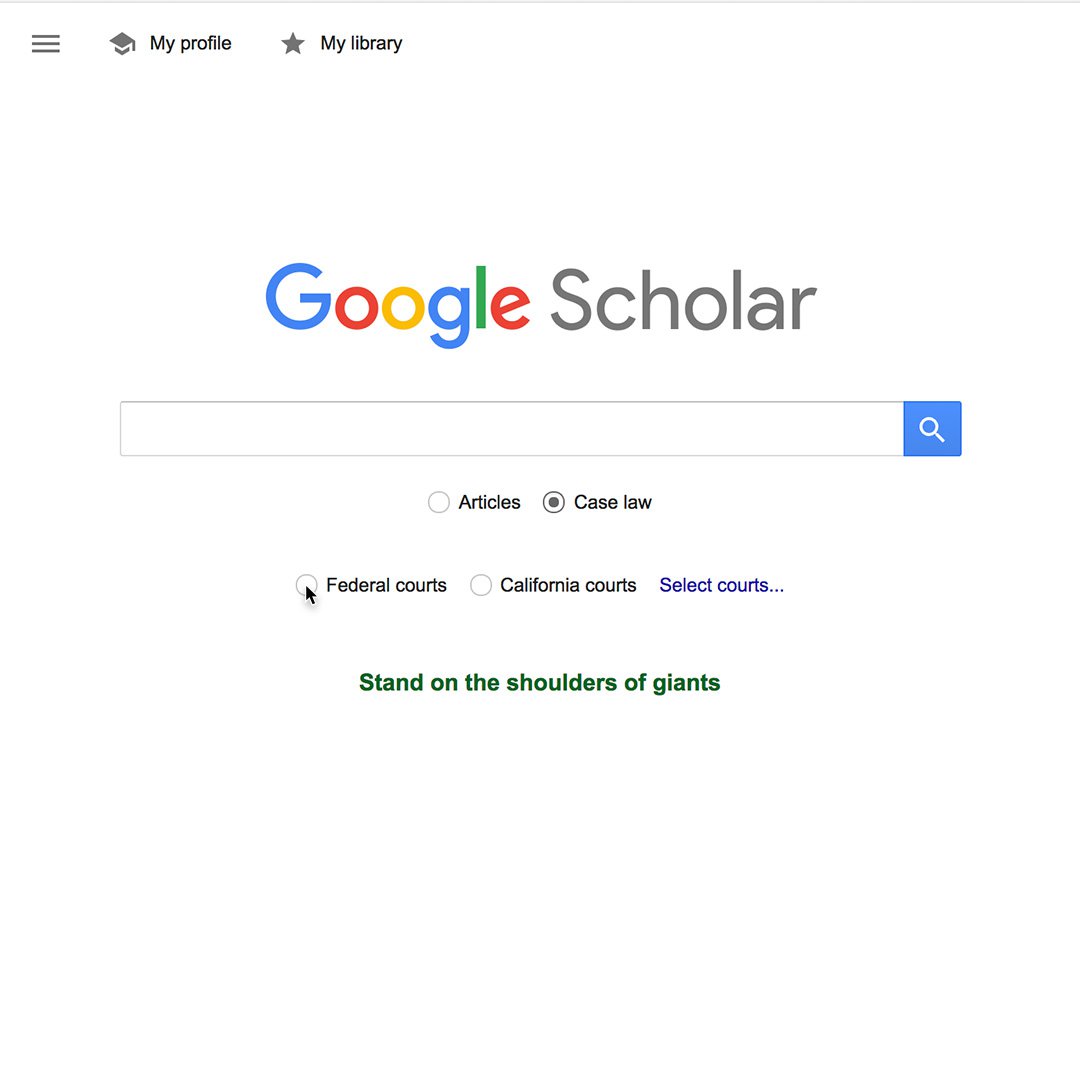
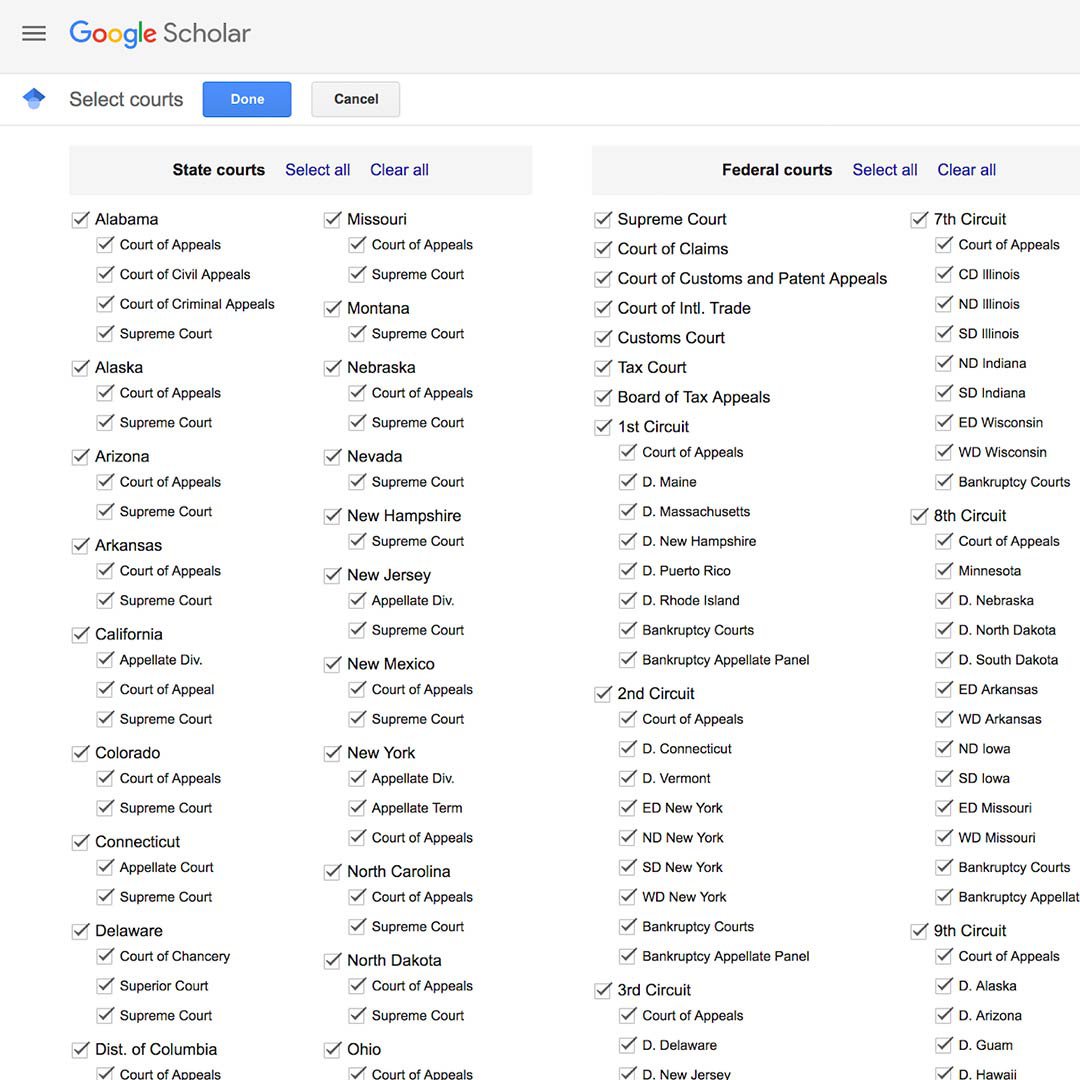
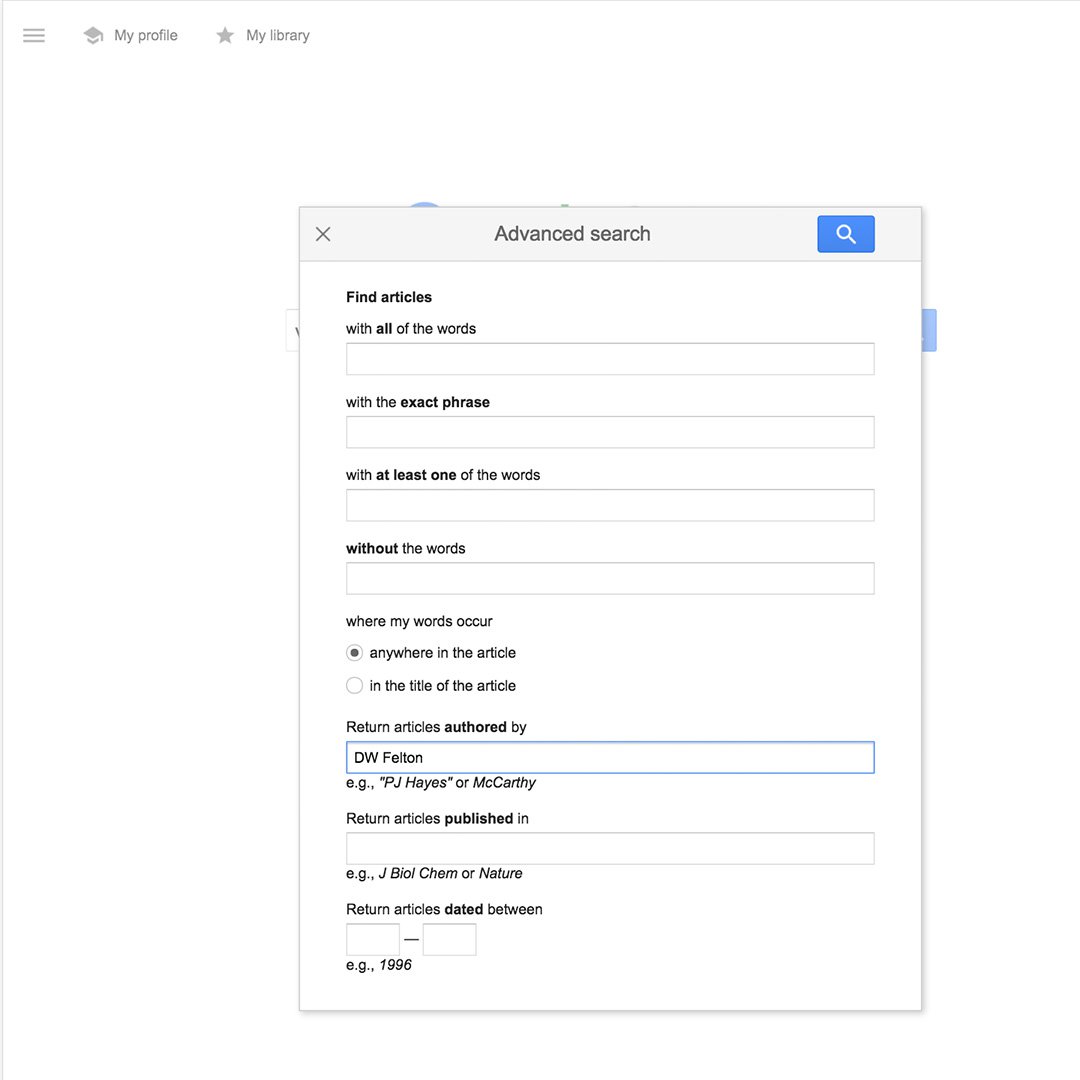
परिणाम पृष्ठ पर अपने परिणाम परिष्कृत करना।
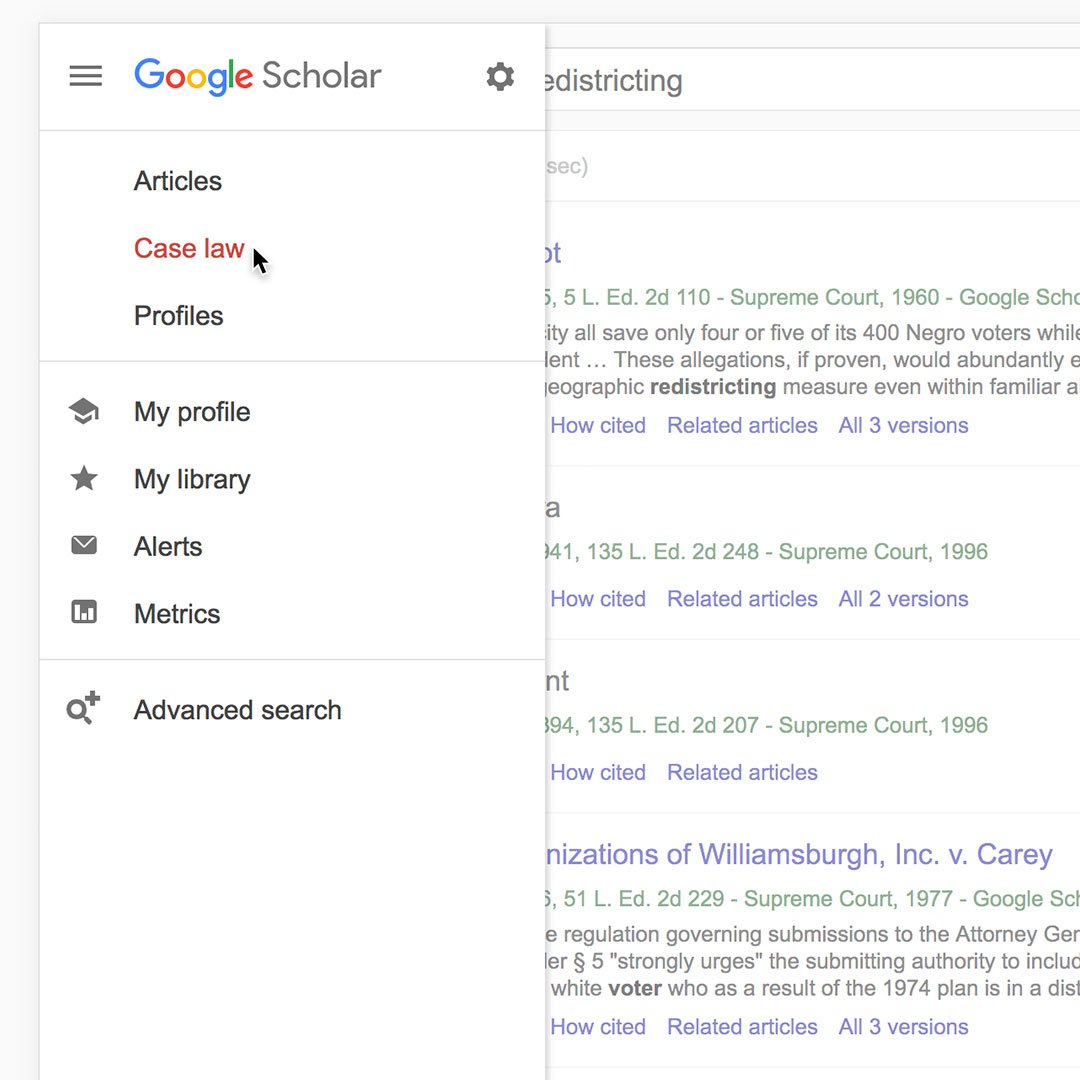
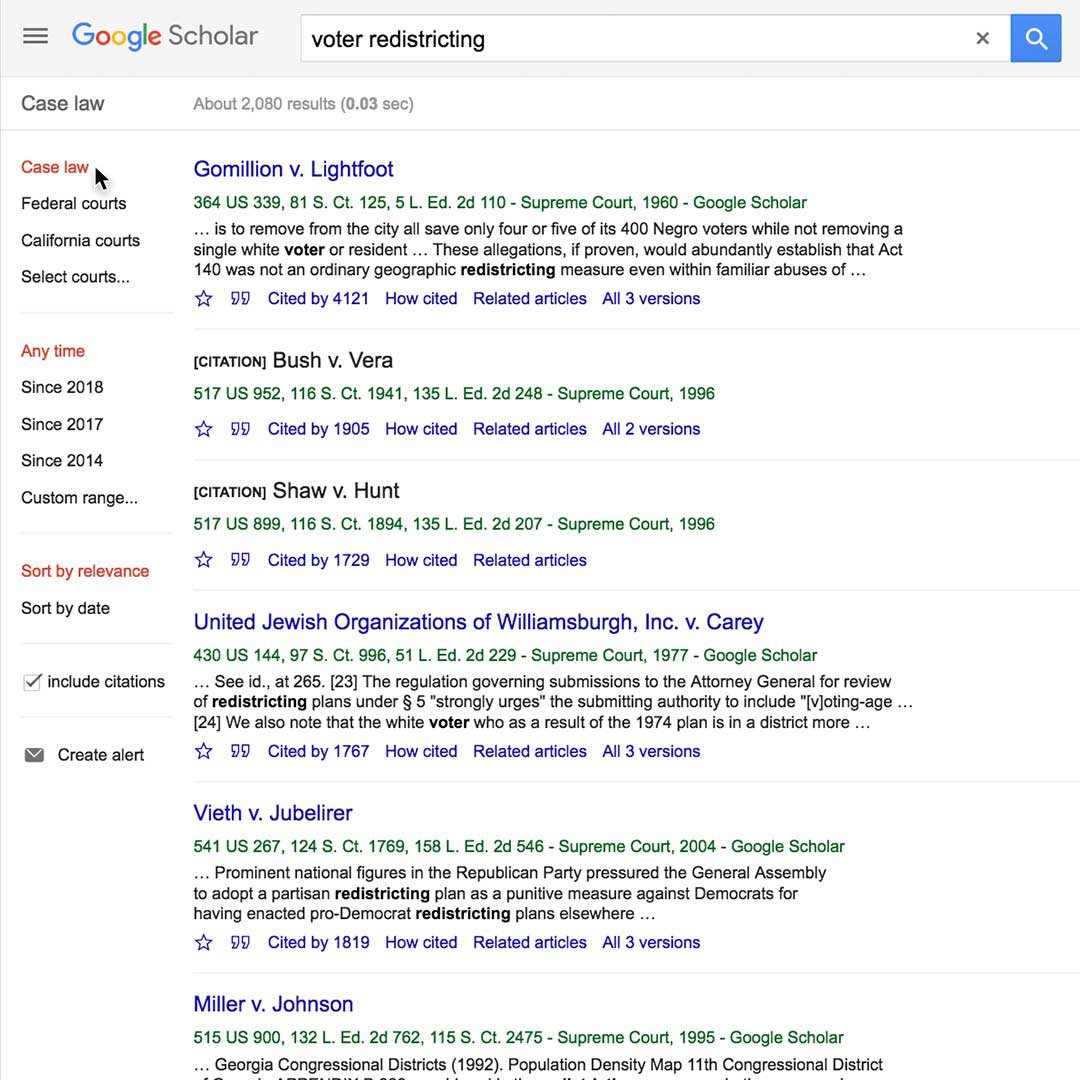
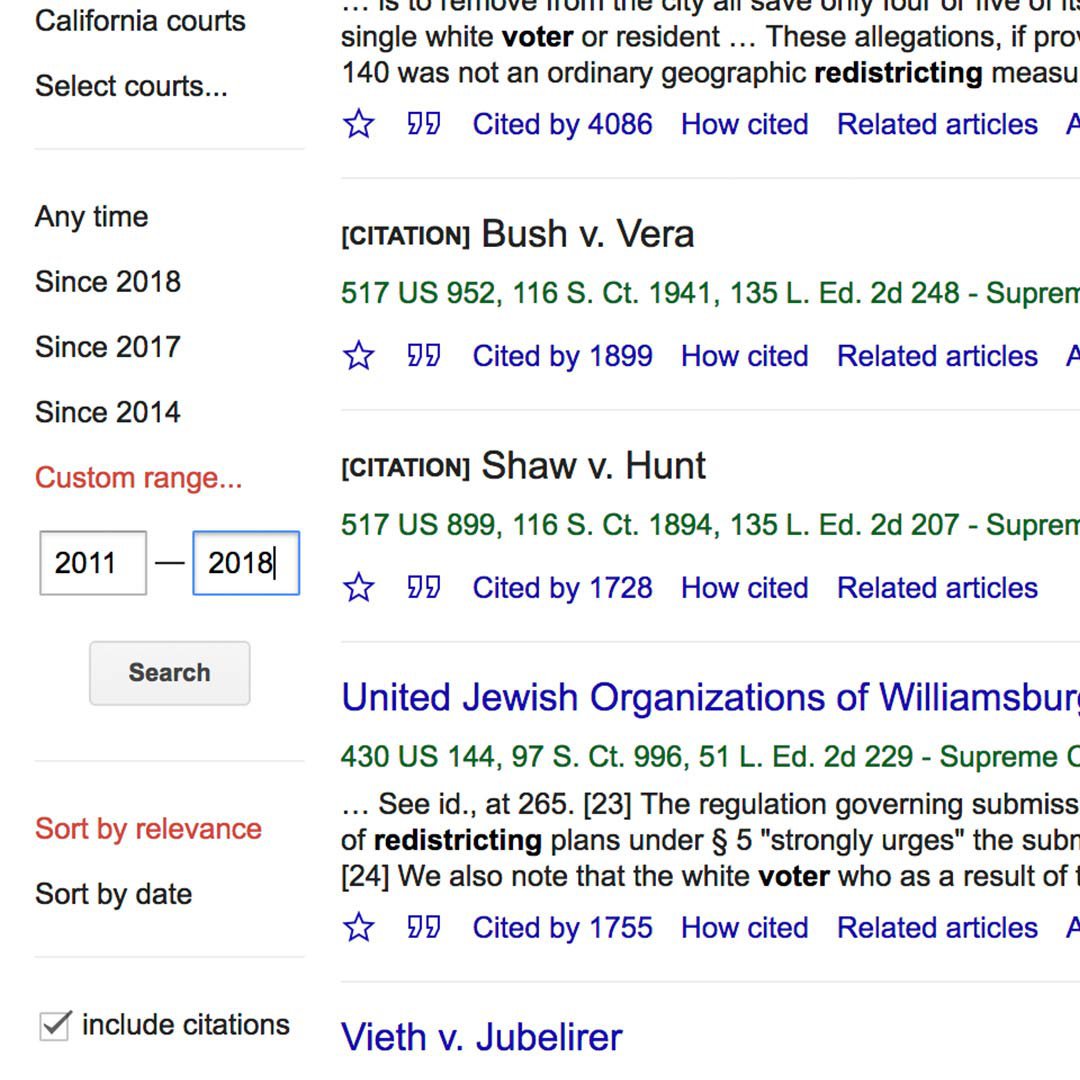
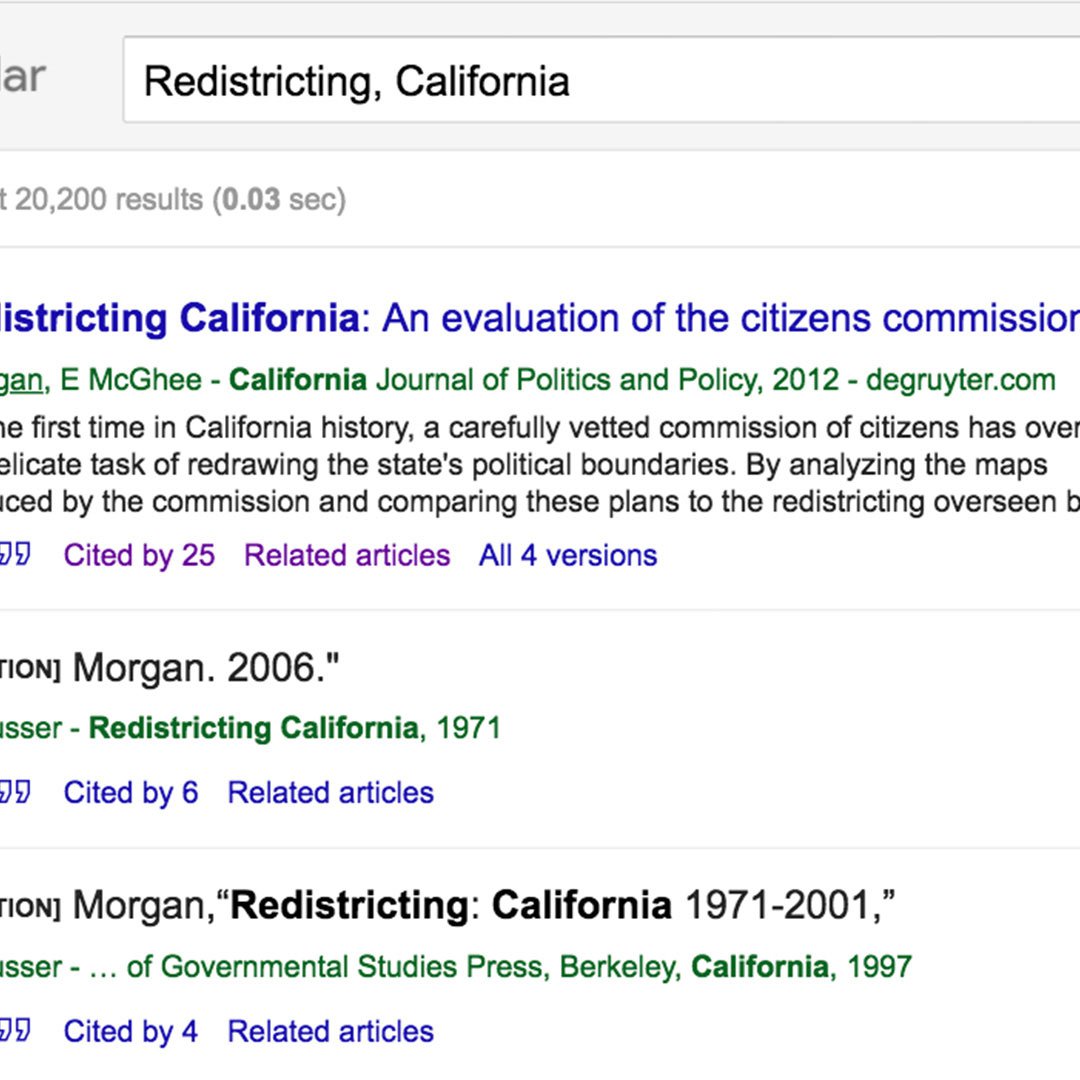
परिणाम पृष्ठ में आपके परिणामों को संकीर्ण करने के विभिन्न तरीकों को भी शामिल किया गया है।
बाएँ कॉलम में, आलेख और केस क़ानून के बीच चुनने के लिए ड्रॉप-डाउन मेनू पर क्लिक करें।
केस क़ानून के लिए, आप निर्दिष्ट कर सकते हैं कि आप संघीय अदालत दस्तावेज़ खोजना चाहते हैं या स्थानीय।
आप तिथि के अनुसार अपने परिणाम क्रमबद्ध कर सकते हैं।
स्थान के आधार पर अपने परिणाम परिष्कृत करने के लिए, अपने शब्द को उस क्षेत्र के साथ खोजने का प्रयास करें, जिसमें आपकी रुचि है, (उदाहरण के लिए, पुनर्वितरण, कैलिफ़ोर्निया)।
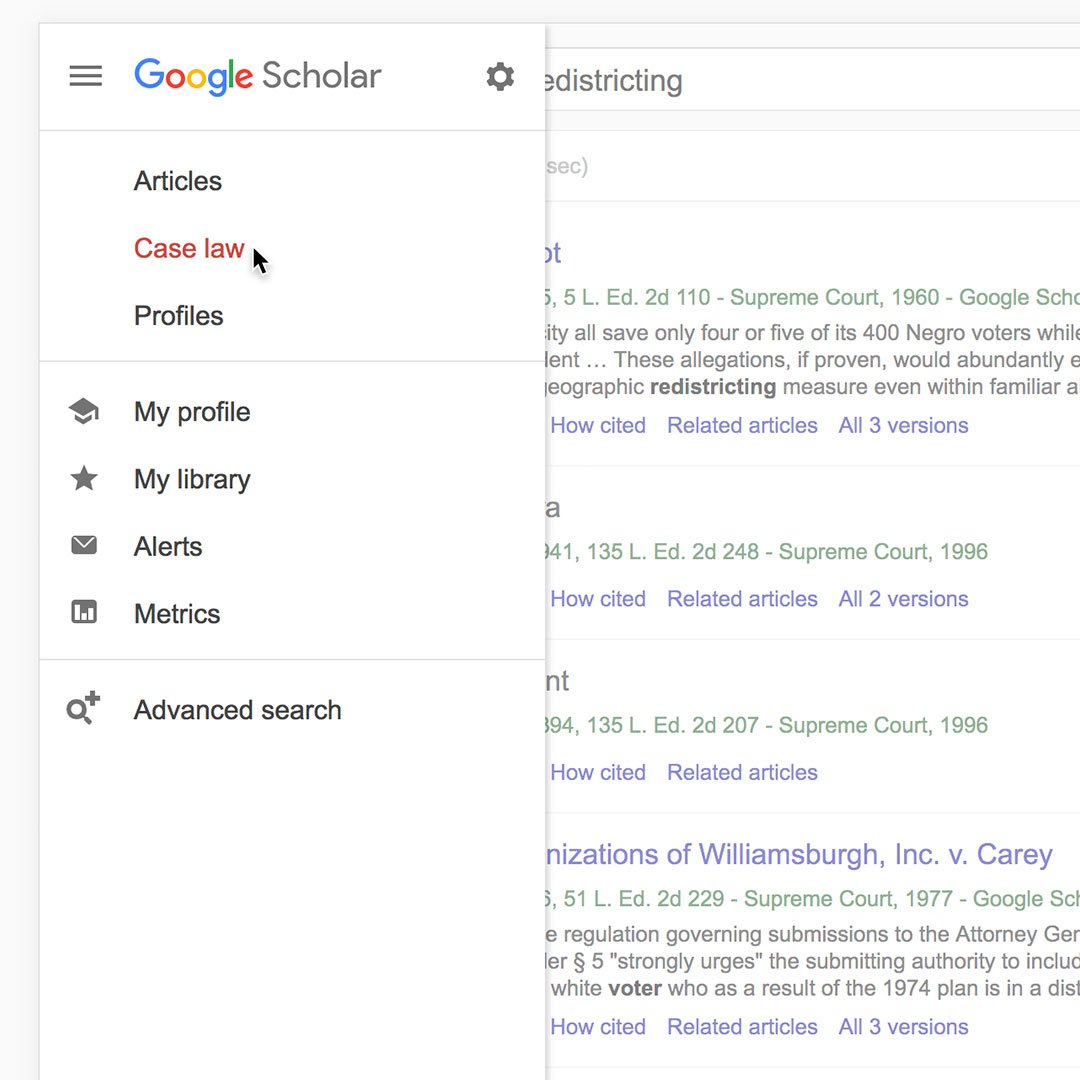
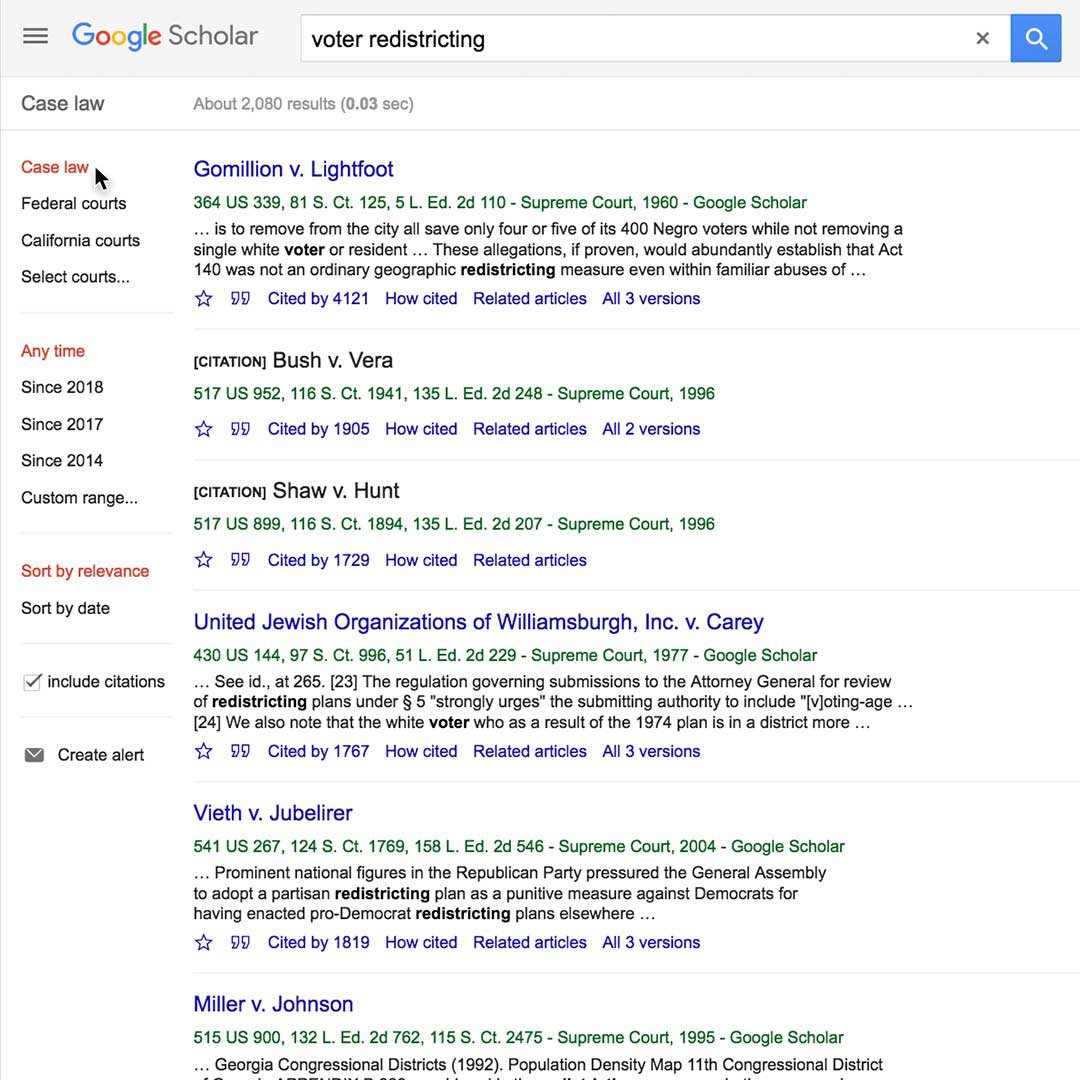
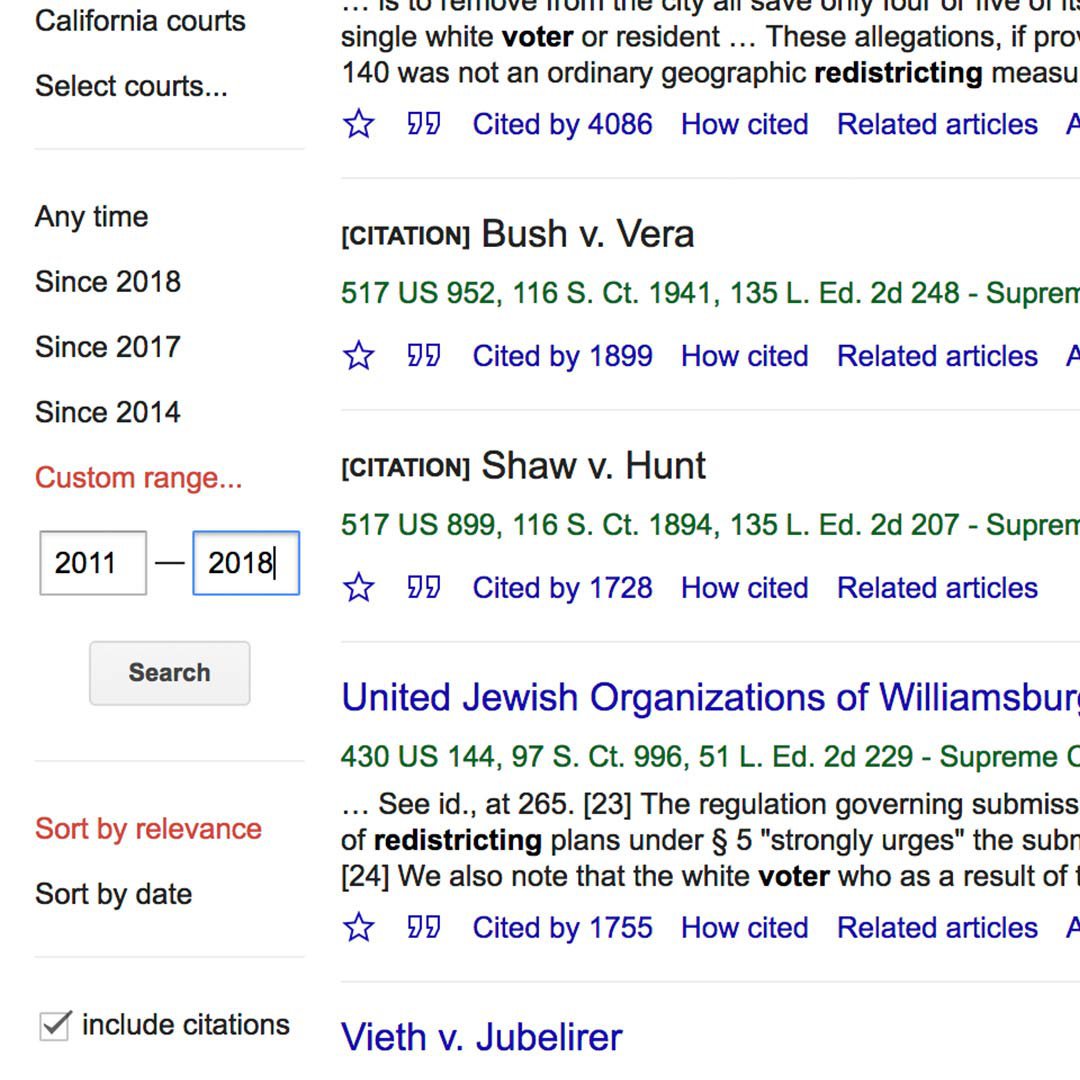
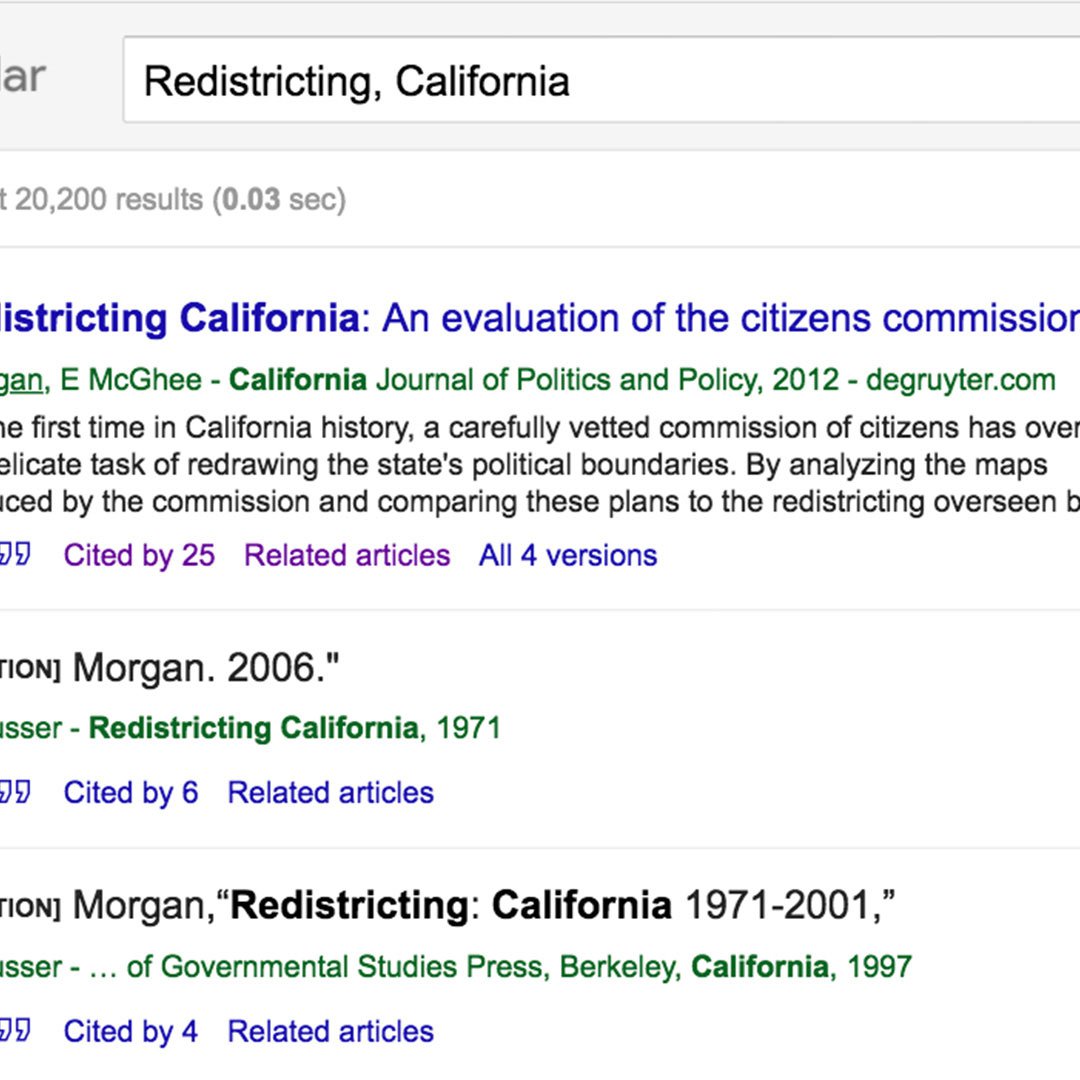
अधिक जानकारी ढूँढ़ना।
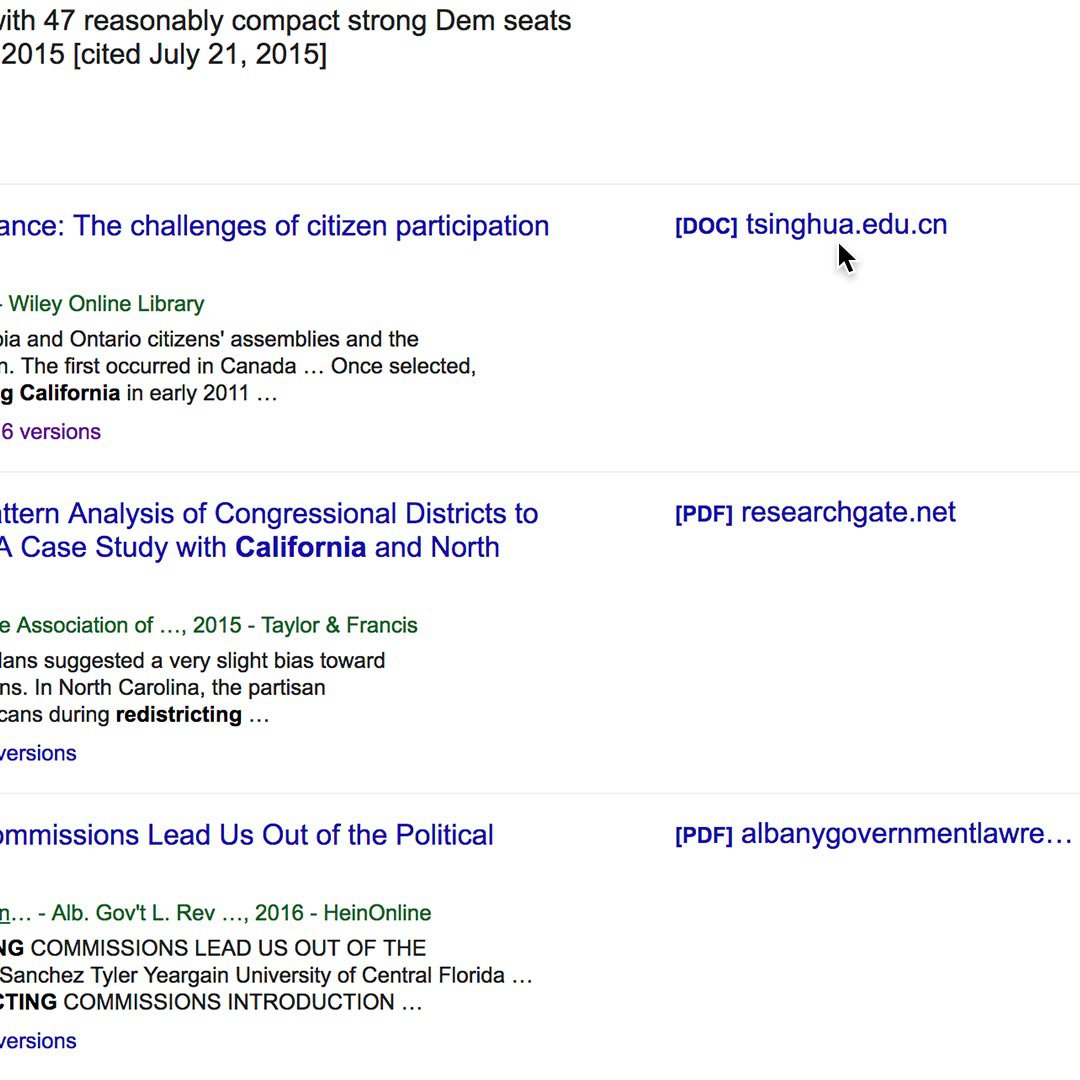
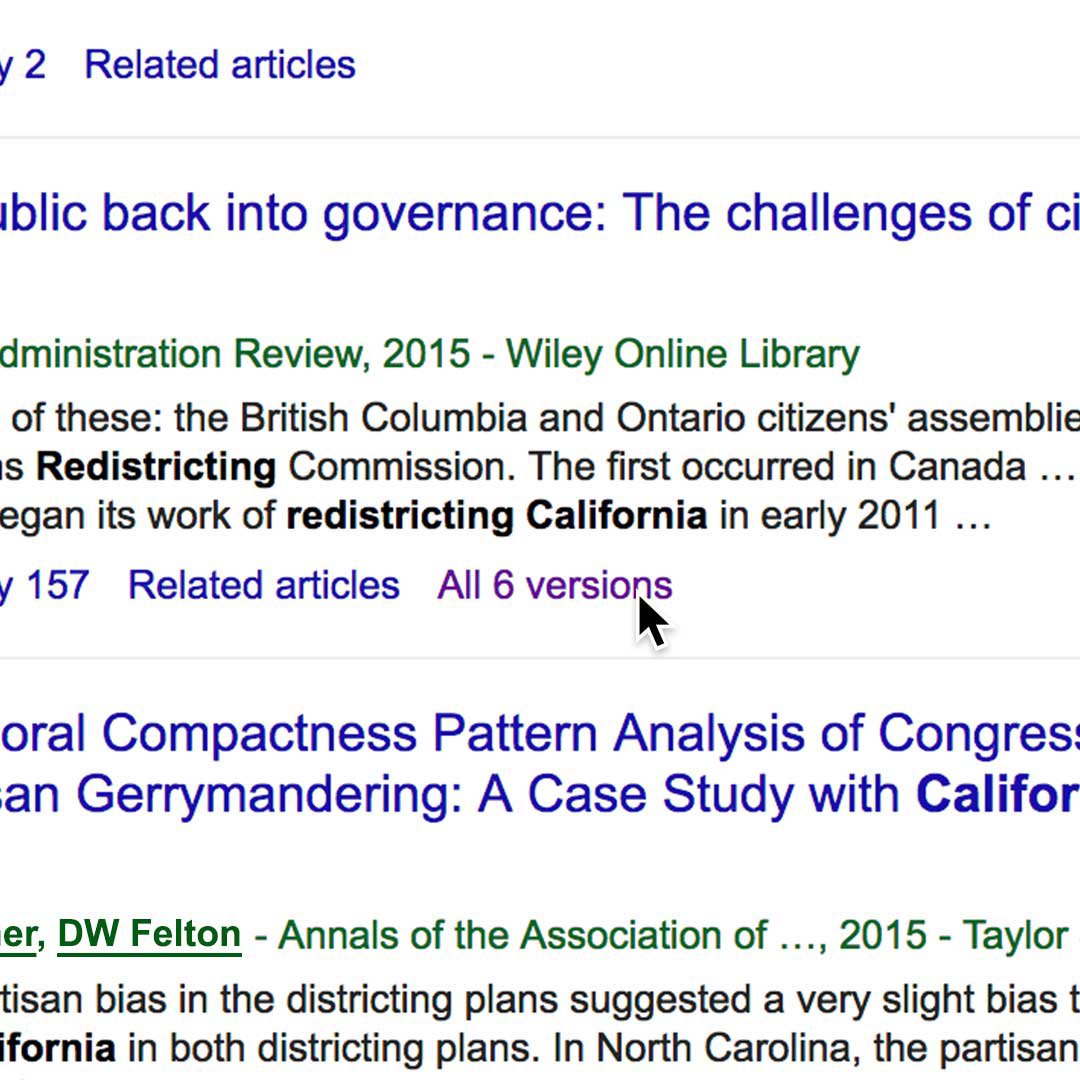

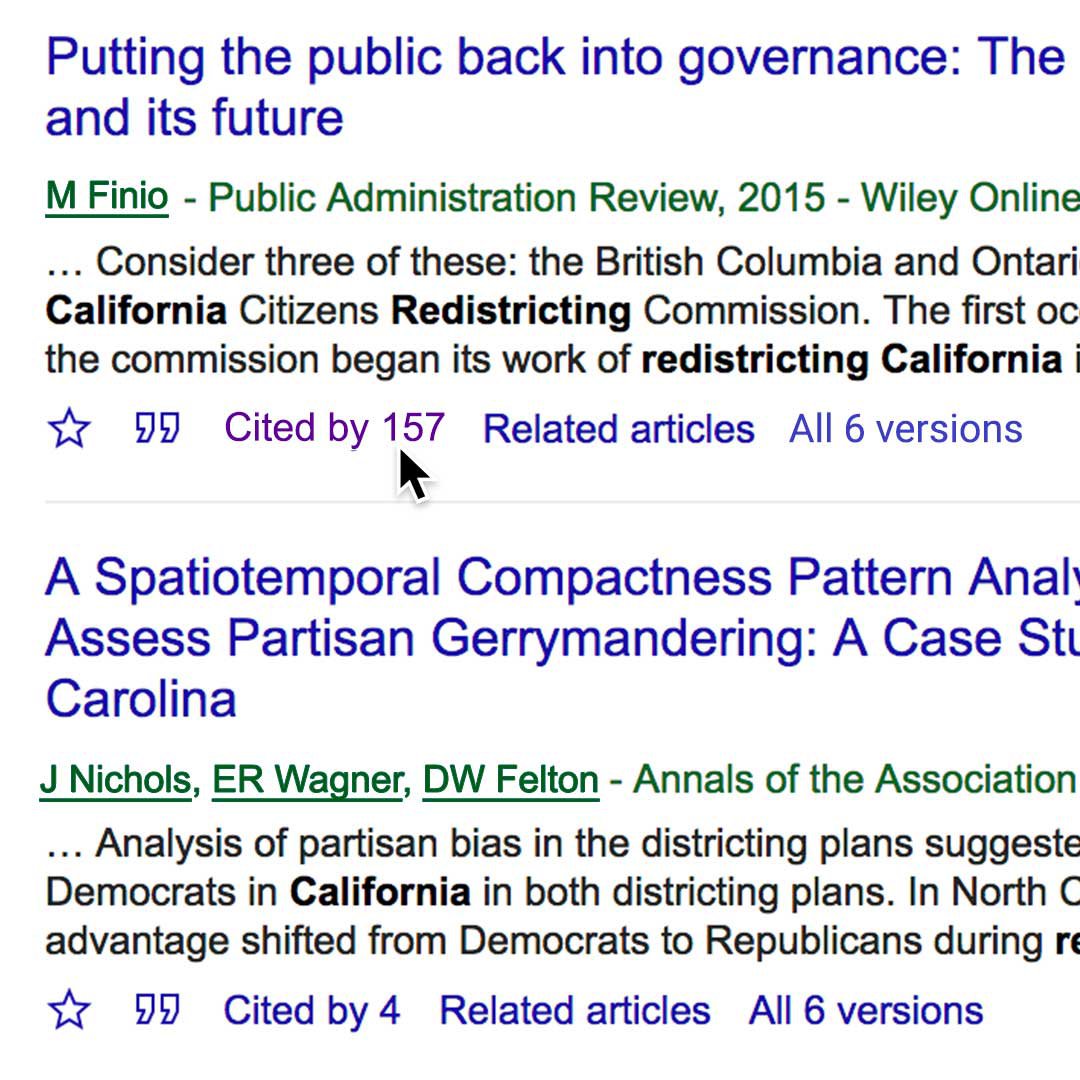
पूरे आलेख को पढ़ने के लिए कभी-कभी सदस्यता की आवश्यकता होती है, लेकिन अनेक सार तत्व या सारांश के रूप में उपलब्ध होते हैं। इन्हें देखने के कुछ तरीके हैं:
सूचीकरण के दाईं ओर लाइब्रेरी लिंक पर क्लिक करें।
परिणाम के अंतर्गत, संस्करण या संबंधित पर क्लिक करें।
अतिरिक्त परिणामों की पड़ताल करने के लिए, संबंधित आलेख पर क्लिक करें।
अधिक जानकारी देखने के लिए, आप द्वारा उद्धृत पर भी क्लिक कर सकते हैं।
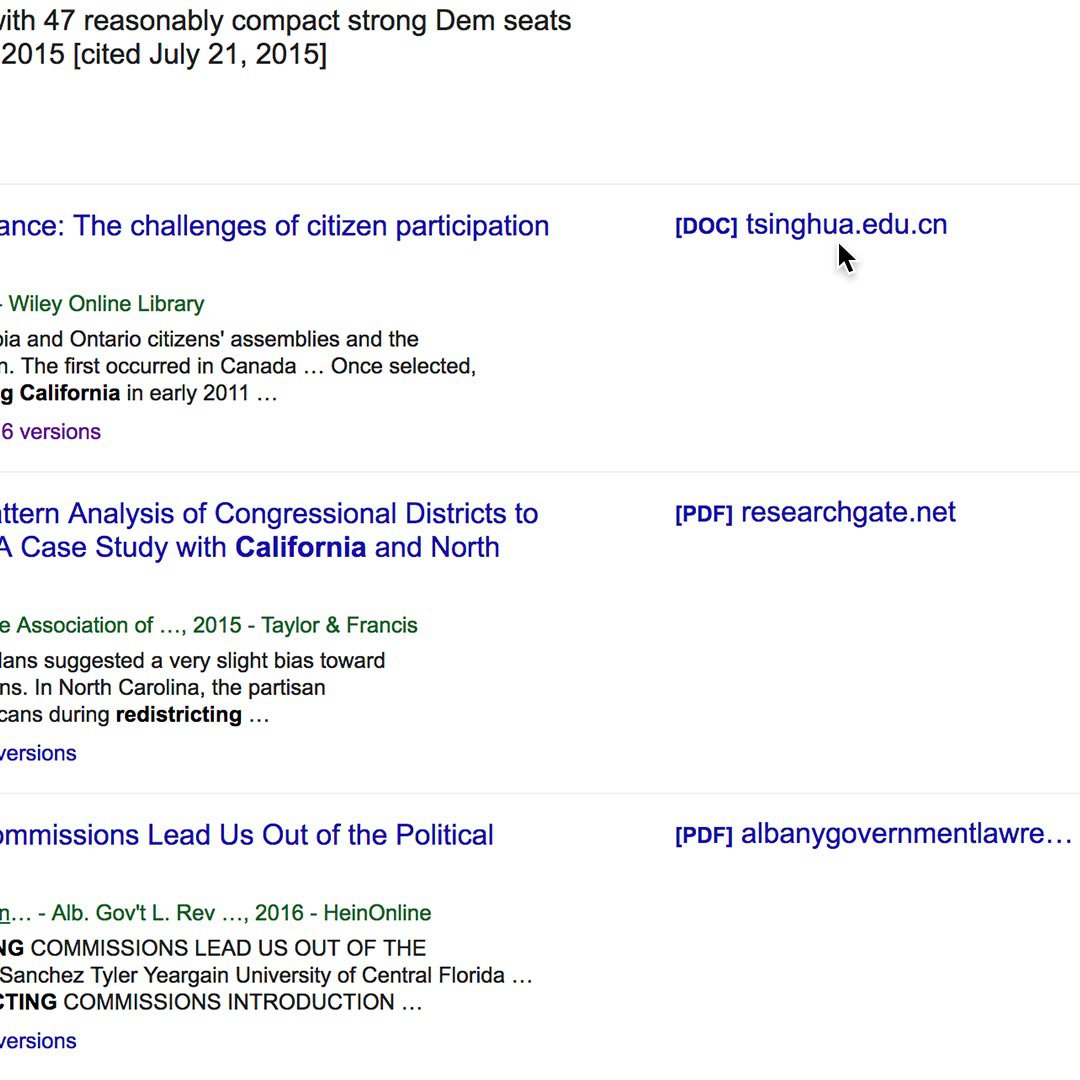
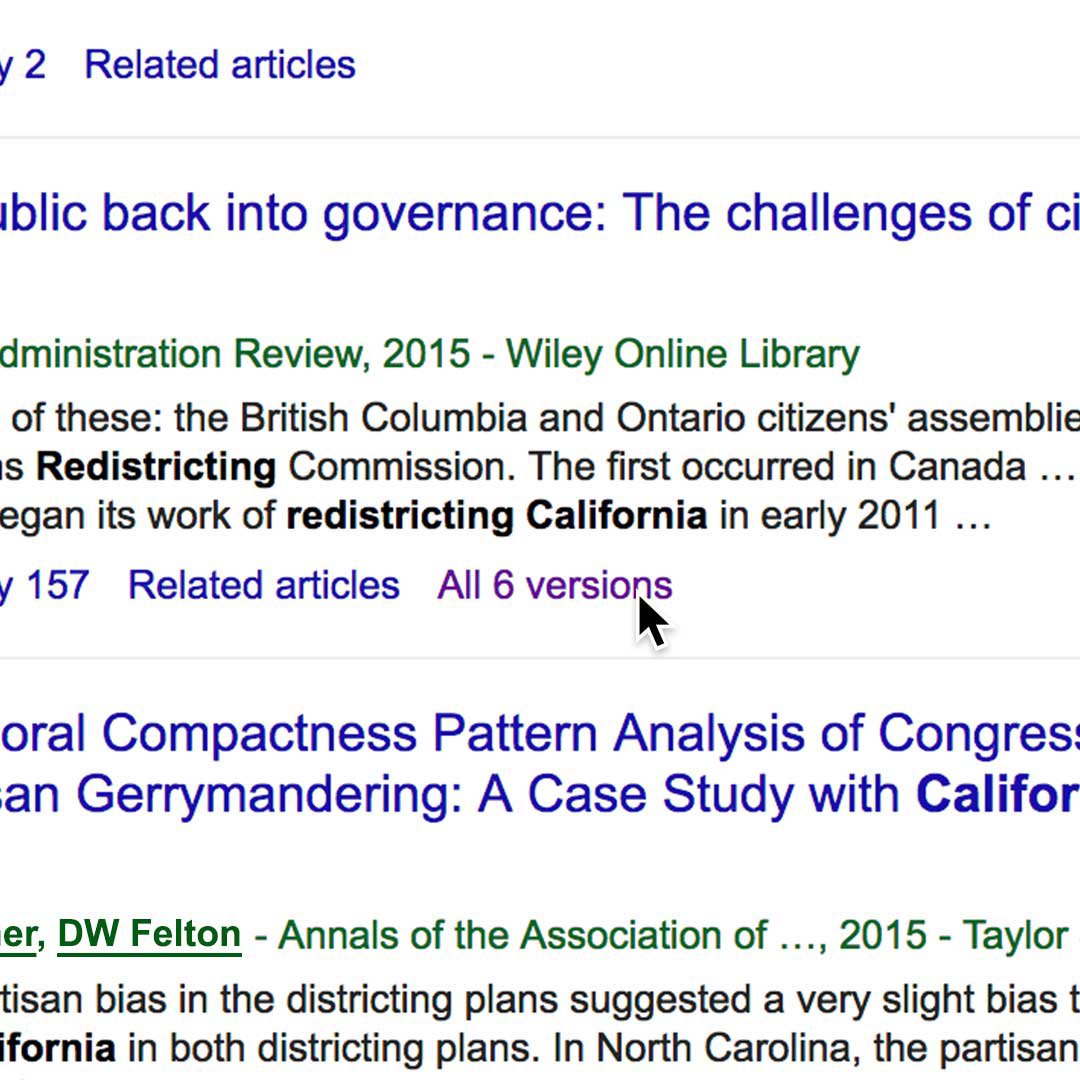

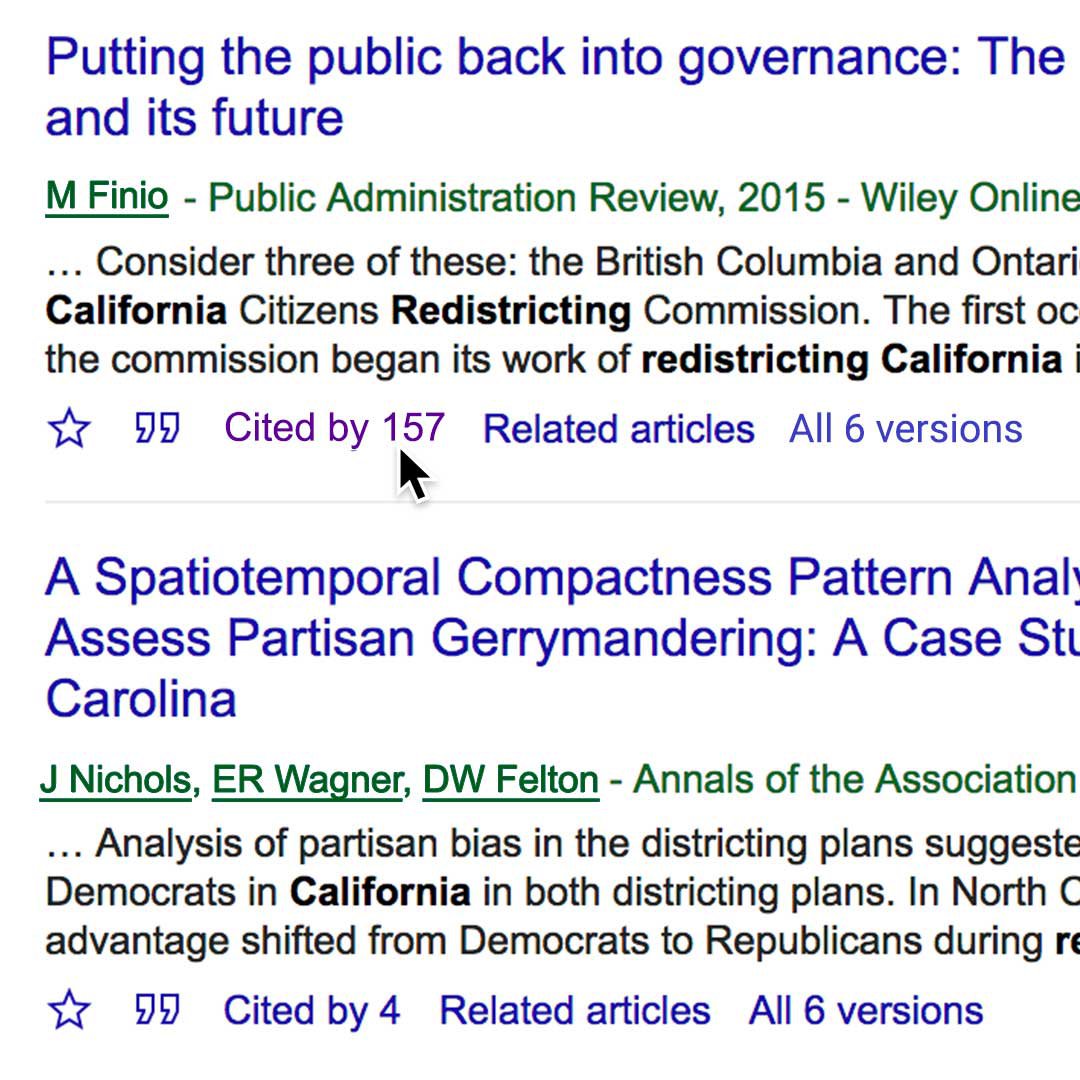
अपनी स्टोरी बताने में मदद करने के लिए लोगों को ढूँढ़ना।
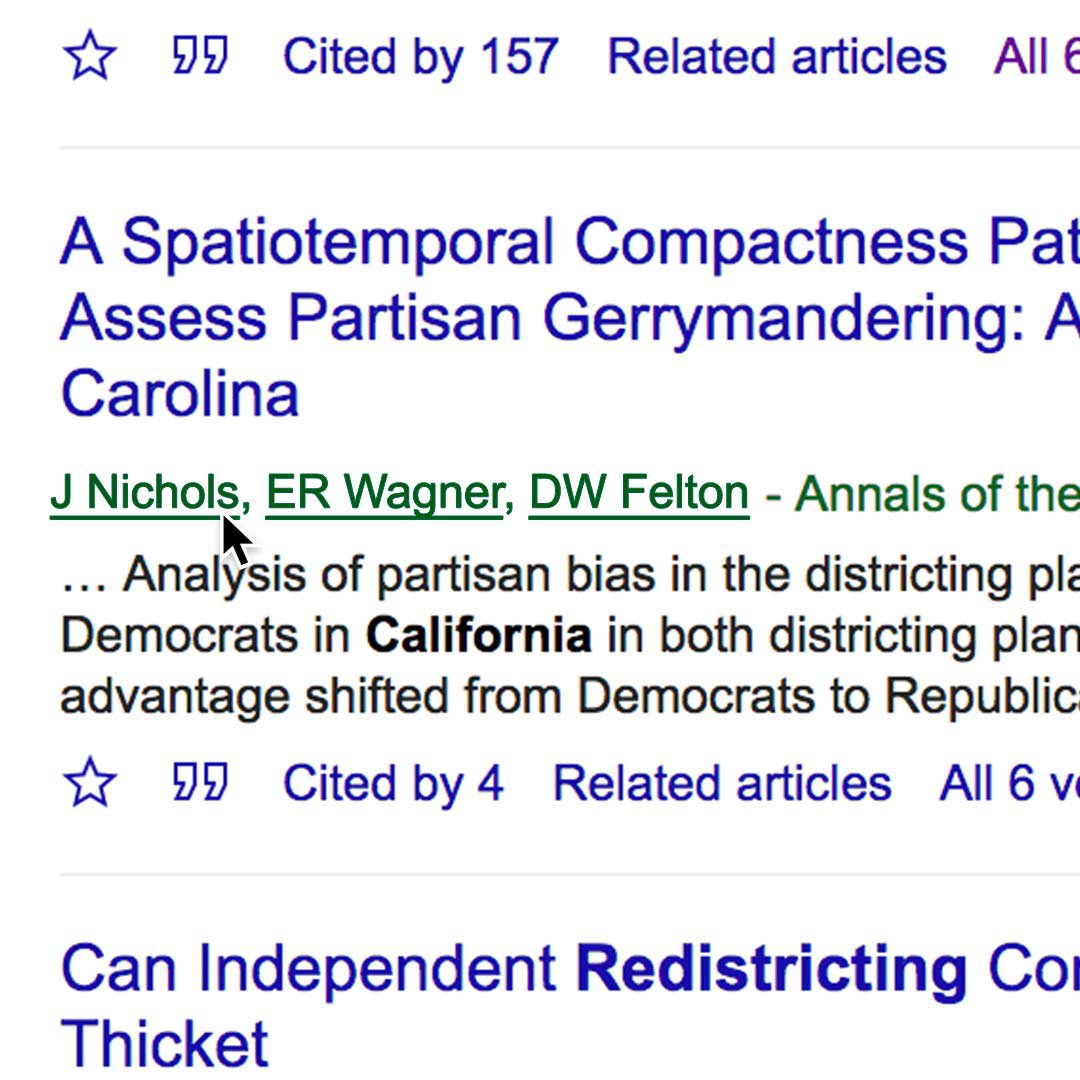
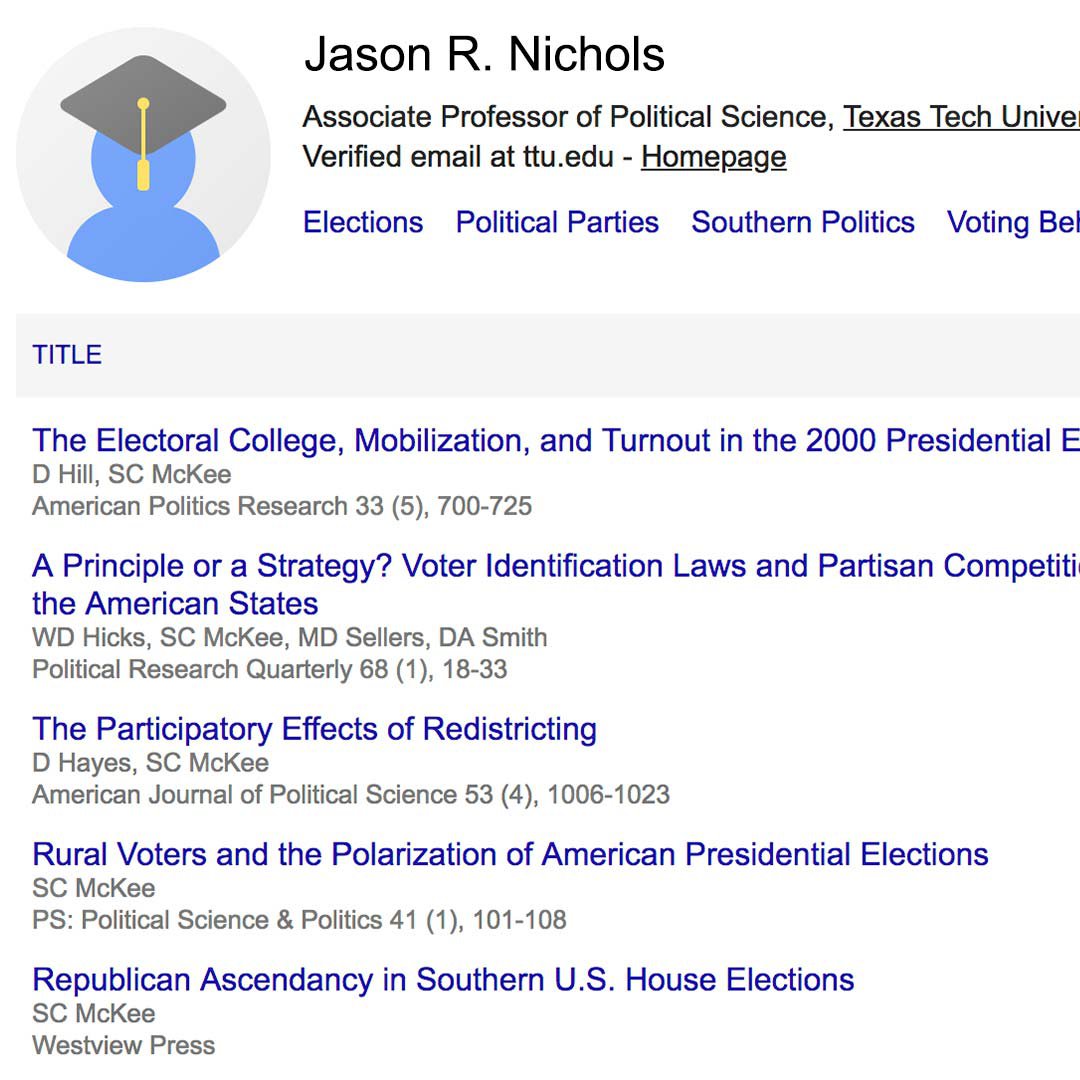
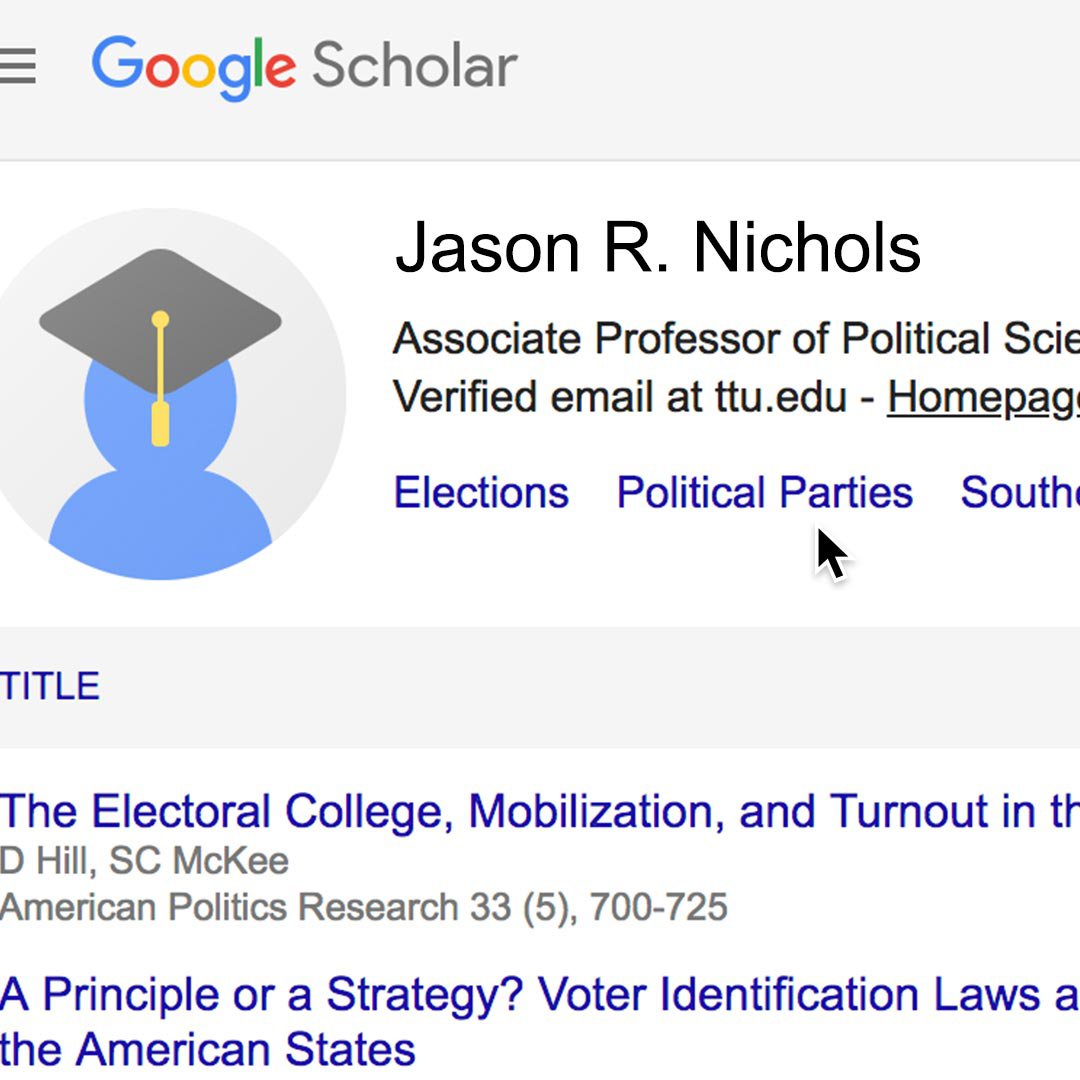
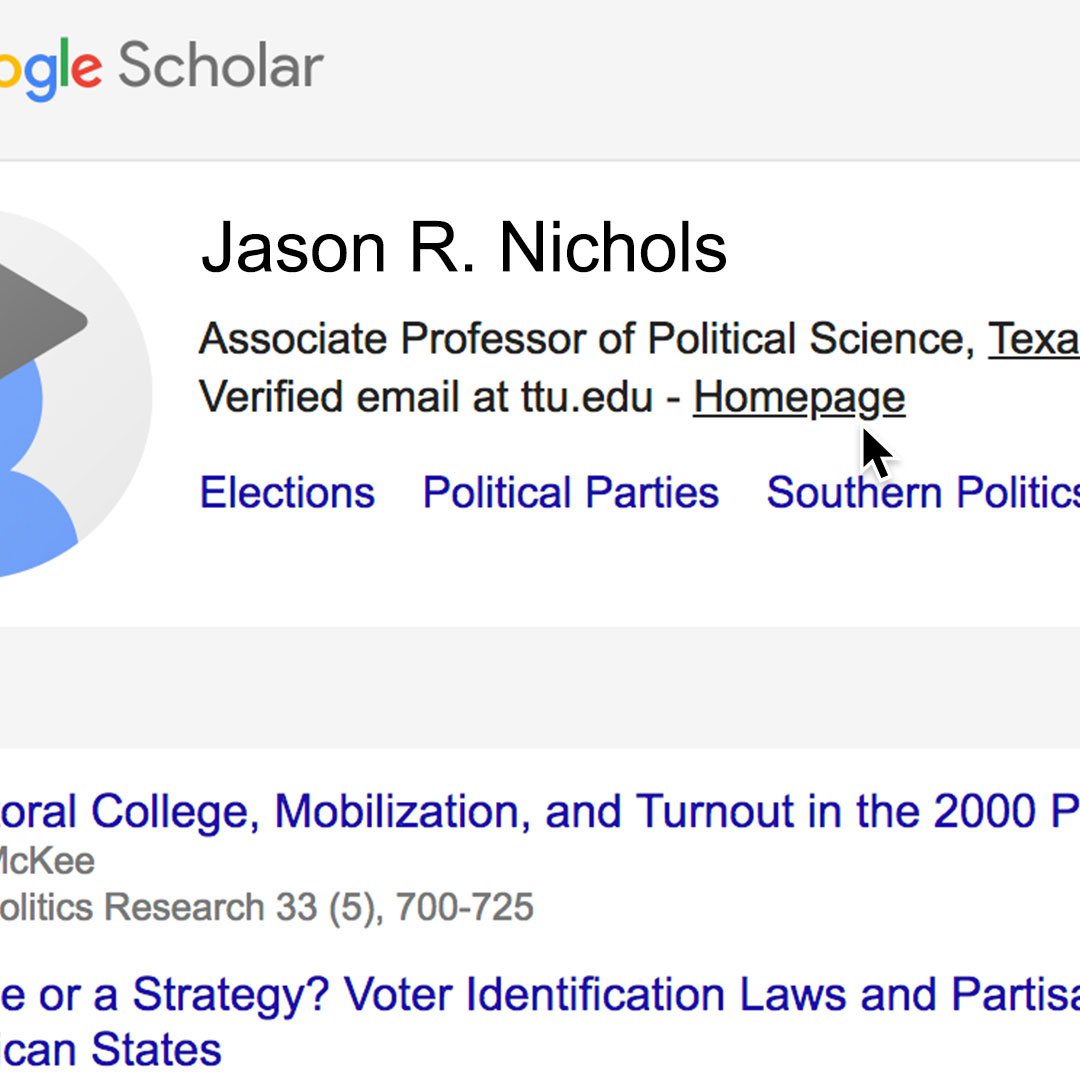
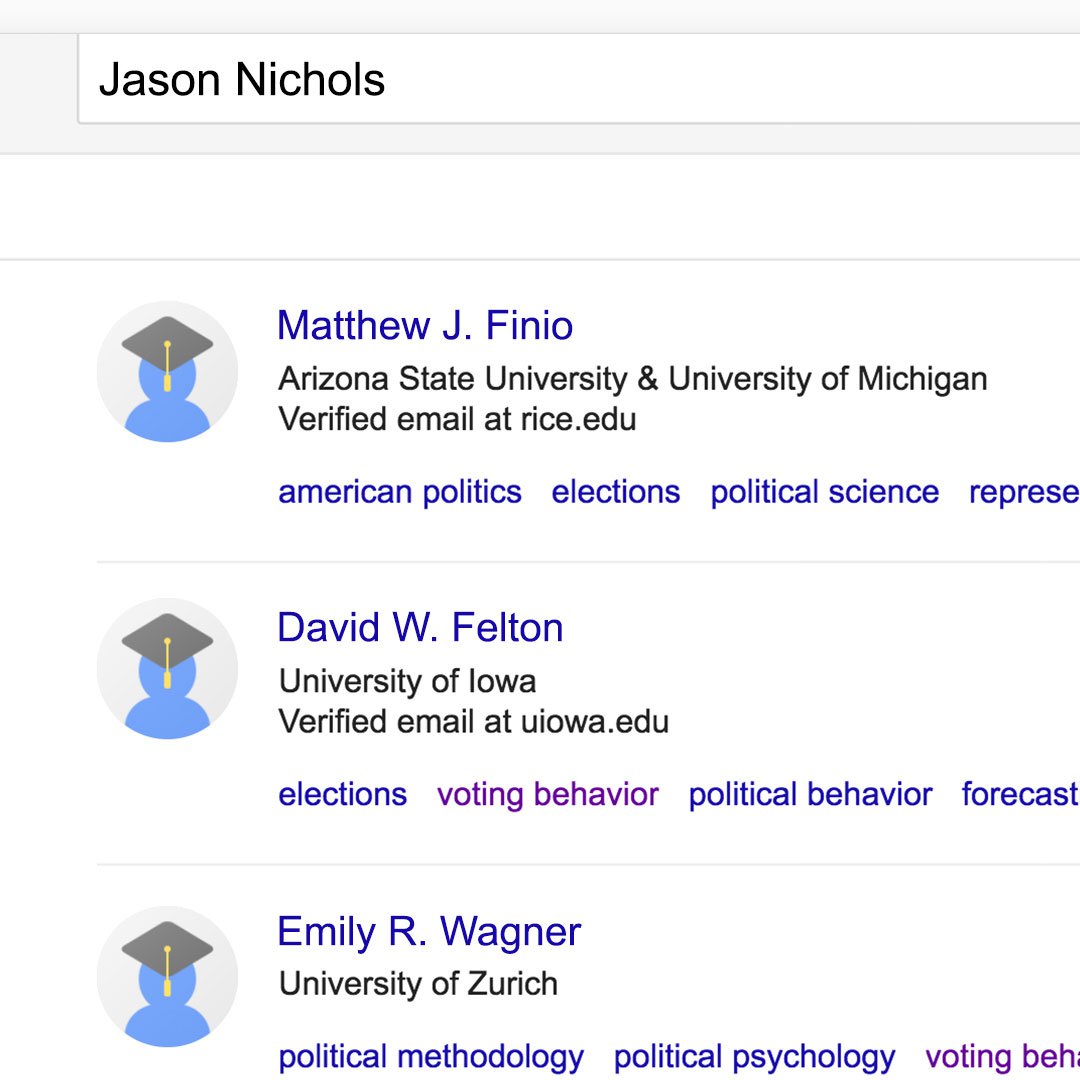
विशेषज्ञ स्रोत ढूँढ़ने के लिए आप Google विद्वान का उपयोग कर सकते हैं। उदाहरण के लिए, मतदाता पुनर्वितरण पर अपने आलेख के लिए, आप किसी ऐसे व्यक्ति से अंतर्दृष्टि या जानकारी प्राप्त कर सकते हैं, जिसने विषय पर गहराई से शोध की है।
यदि आपको कोई उपयोगी परिणाम मिलता है और लेखक का नाम रेखांकित किया गया है, तो उसकी उपयोगकर्ता प्रोफ़ाइल देखने के लिए उस पर क्लिक करें।
लेखक की प्रोफ़ाइल में लेखक द्वारा लिखे गए अतिरिक्त आलेख और उसके द्वारा लिख जाने वाले विषयों की सूची शामिल होगी।
लेखक के प्रोफ़ाइल पृष्ठ पर किसी विषय पर क्लिक करके, आप उन अन्य लेखकों को ढूँढ़ सकते हैं, जो इसे कवर करते हैं।
यदि कोई स्रोत विशेष रूप से ज्ञानवान लगता है, और उसने अपनी व्यक्तिगत साइट पर लिंक प्रदान किया है, तो होमपेज पर क्लिक करें और आप अपनी स्टोरी में उद्धरण या टिप्पणी के लिए उनसे संपर्क कर सकते हैं।
आप अतिरिक्त प्रासंगिक लेखक ढूँढ़ने का प्रयास करने के लिए उपयोगकर्ता प्रोफ़ाइल में खोज बार का भी उपयोग कर सकते हैं।
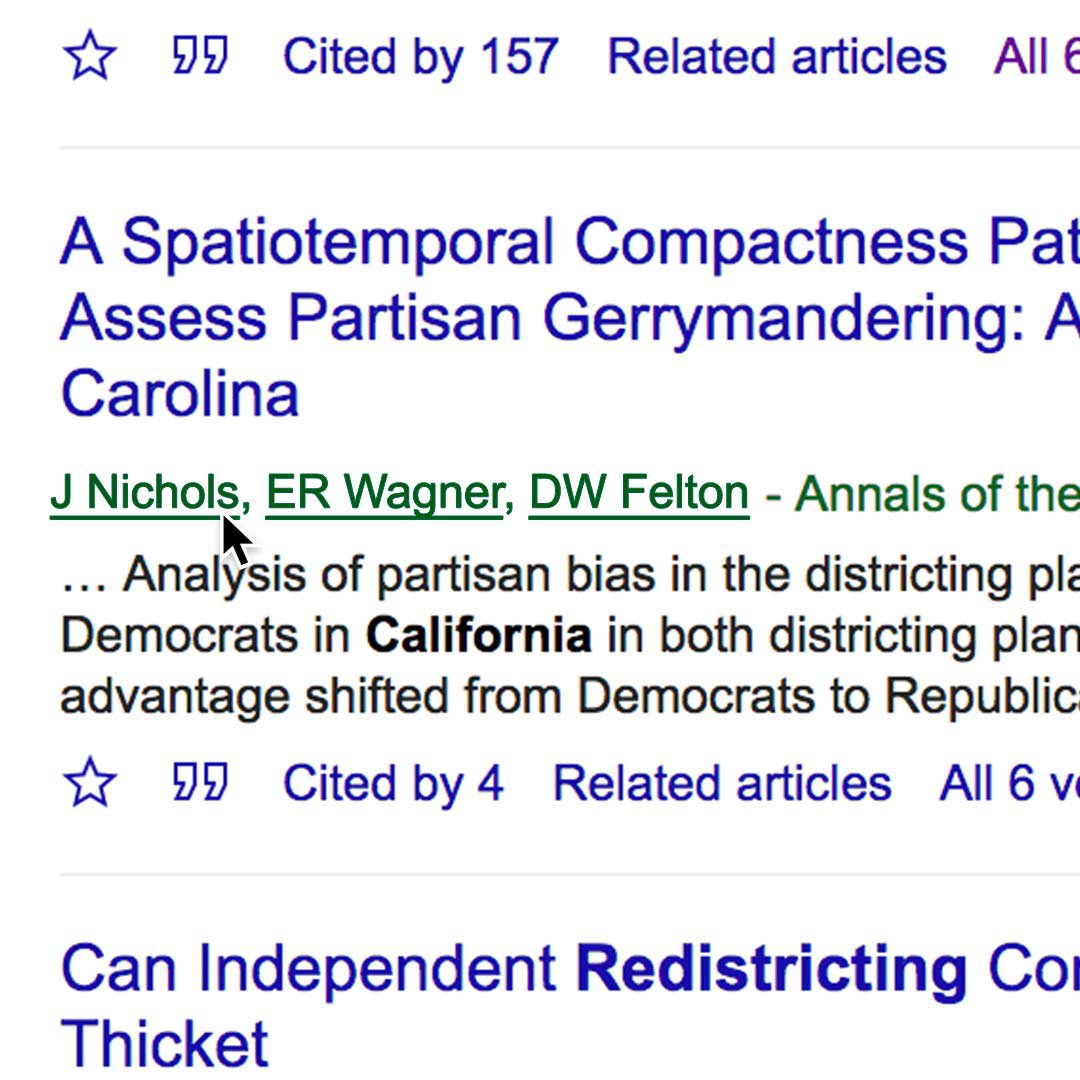
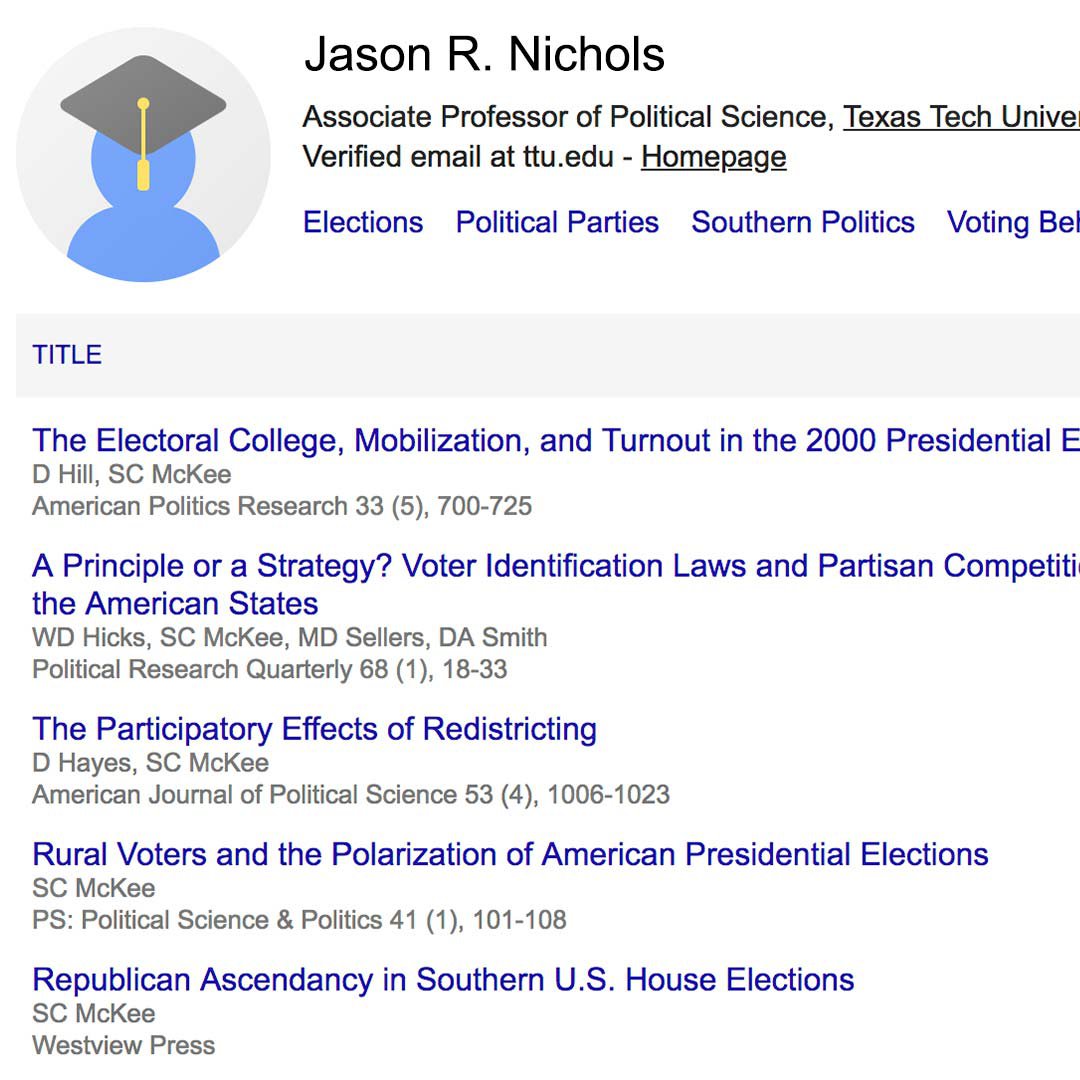
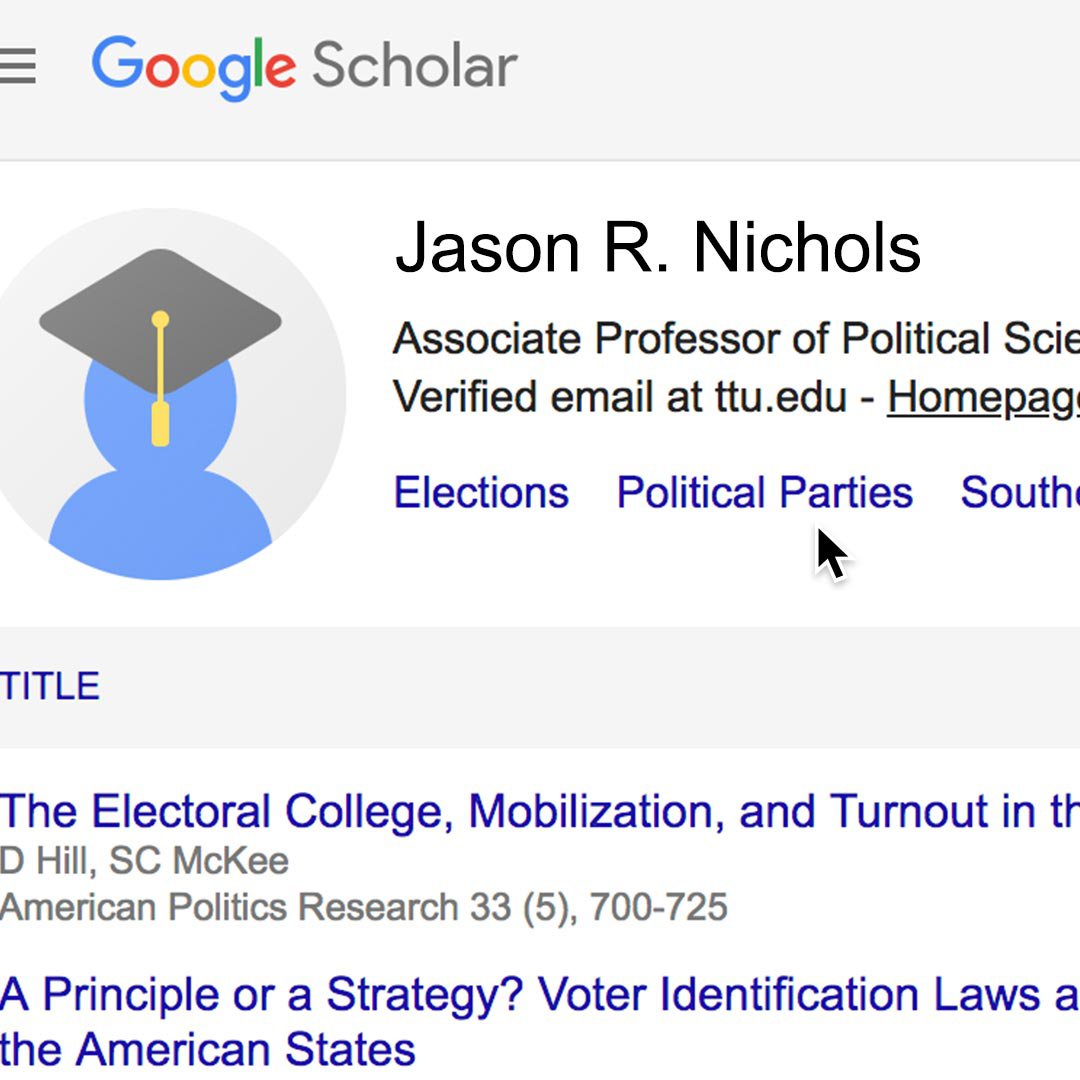
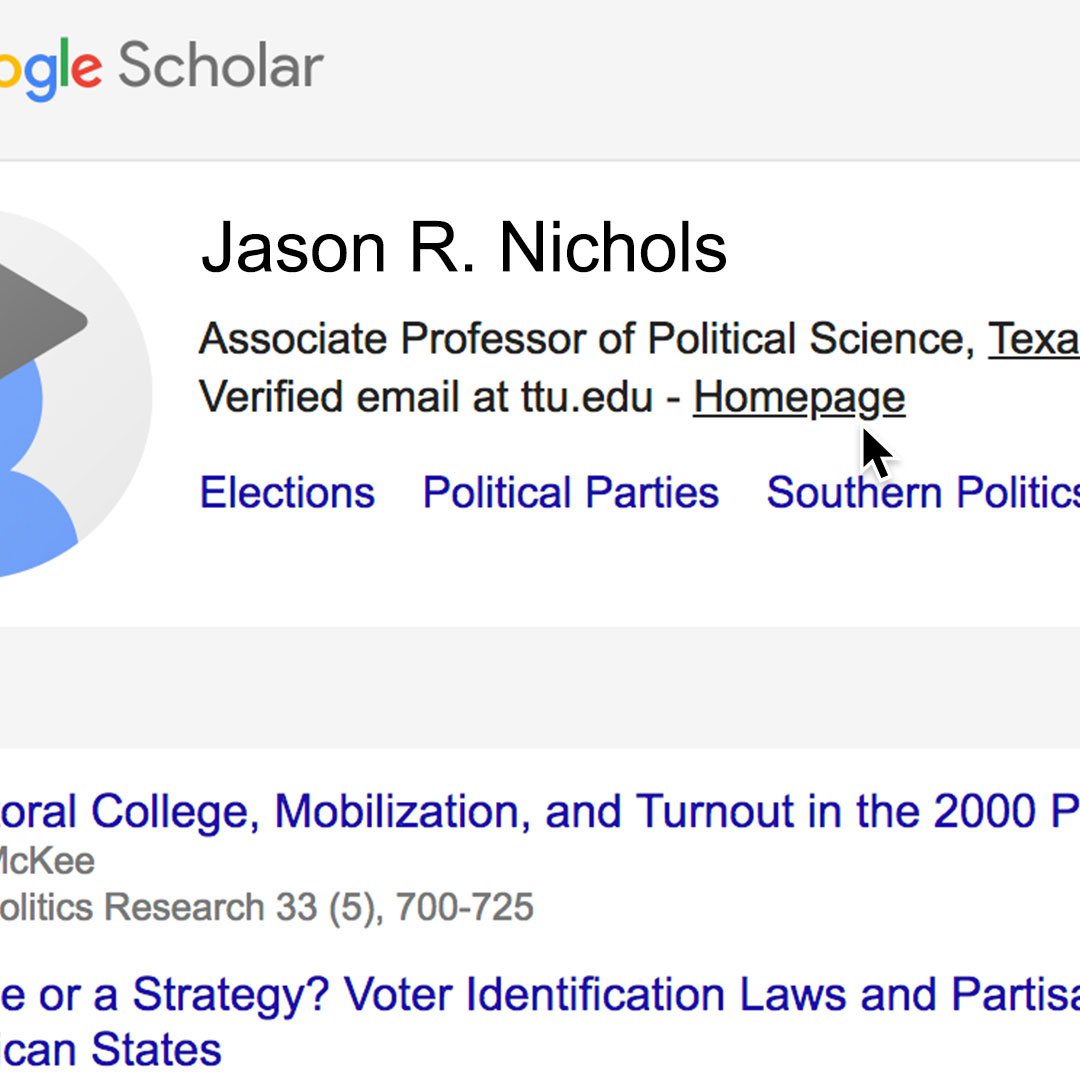
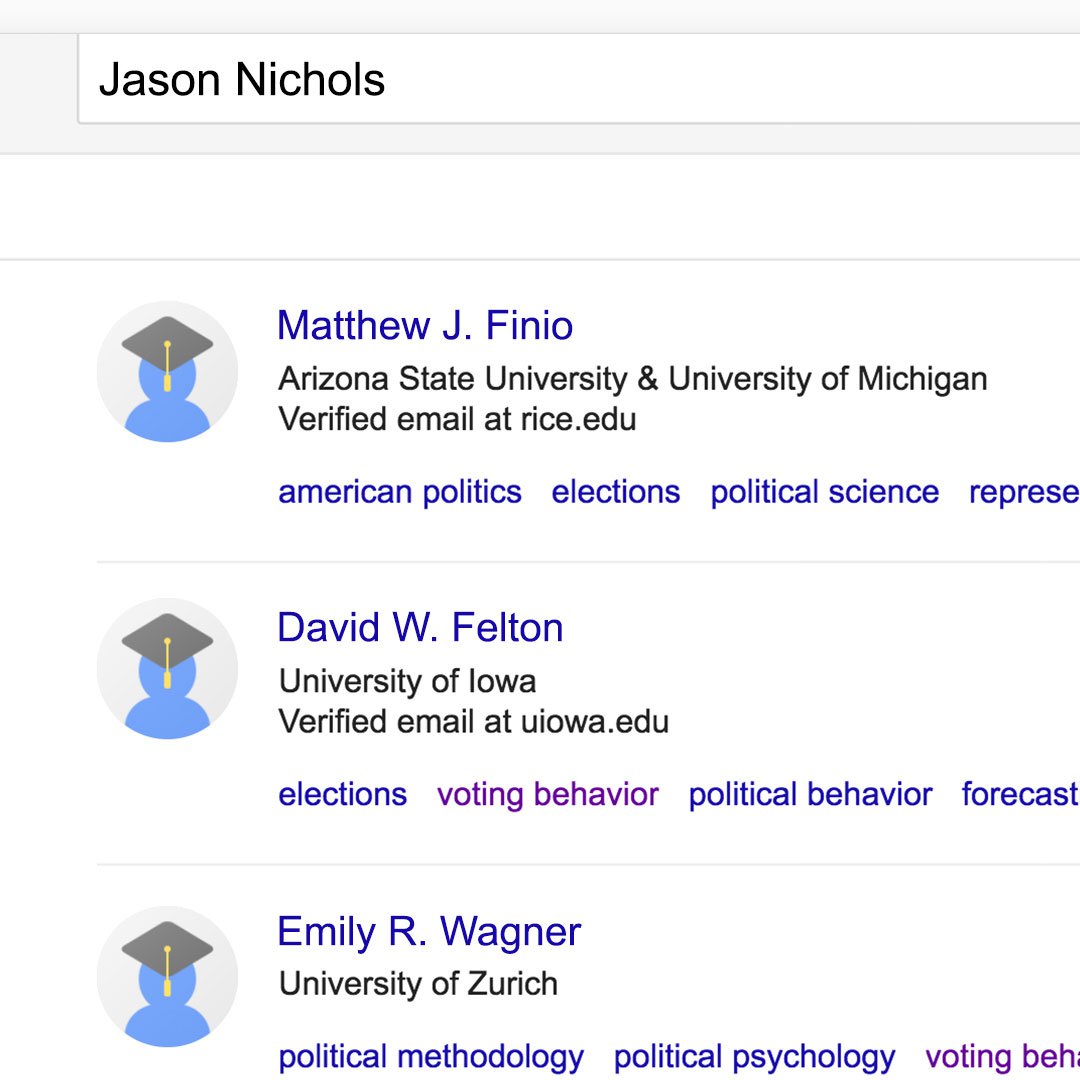
Google विद्वान उद्धरण।
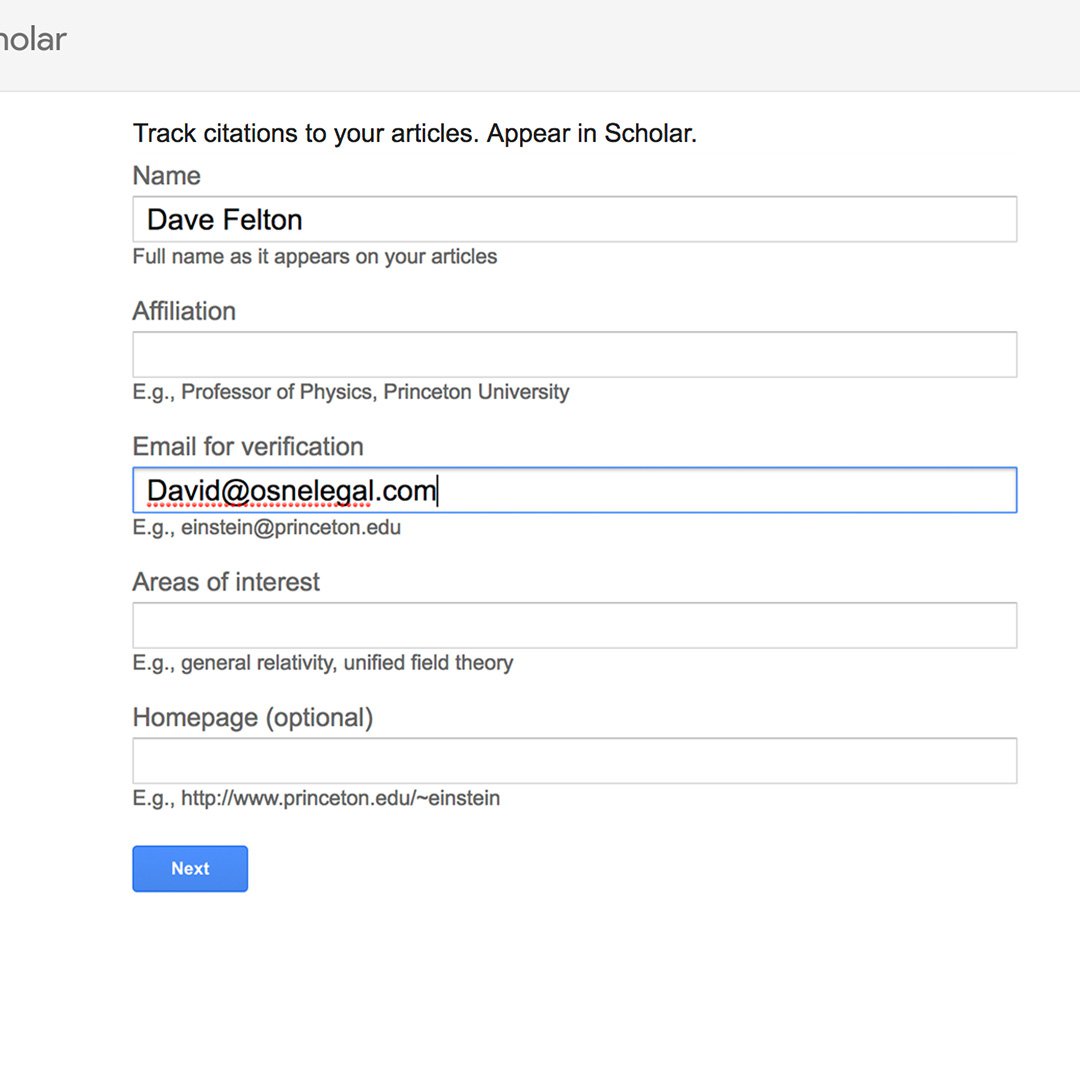
The My Profile button allows authors to track when and where their articles, opinions, research publications, etc., are cited. It should appear in the upper left-hand corner of your browser, unless your window is very small. In that case, click Menu > My Profile.
If you have published scholarly articles or books, you can create a profile and monitor your own publications in Google Scholar, for example, this article on voter redistricting that appeared in an academic political science journal.
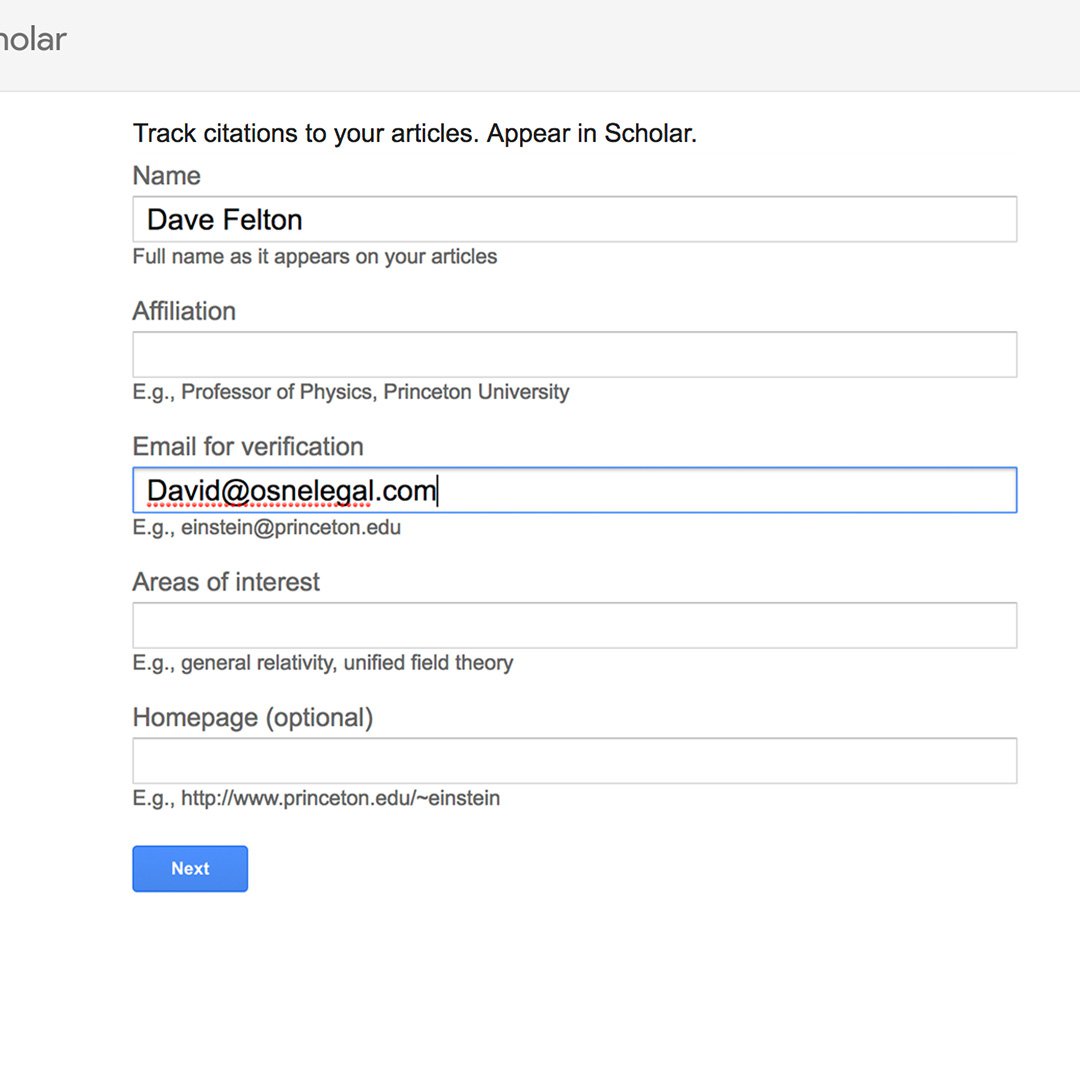
Google विद्वान प्लगइन।
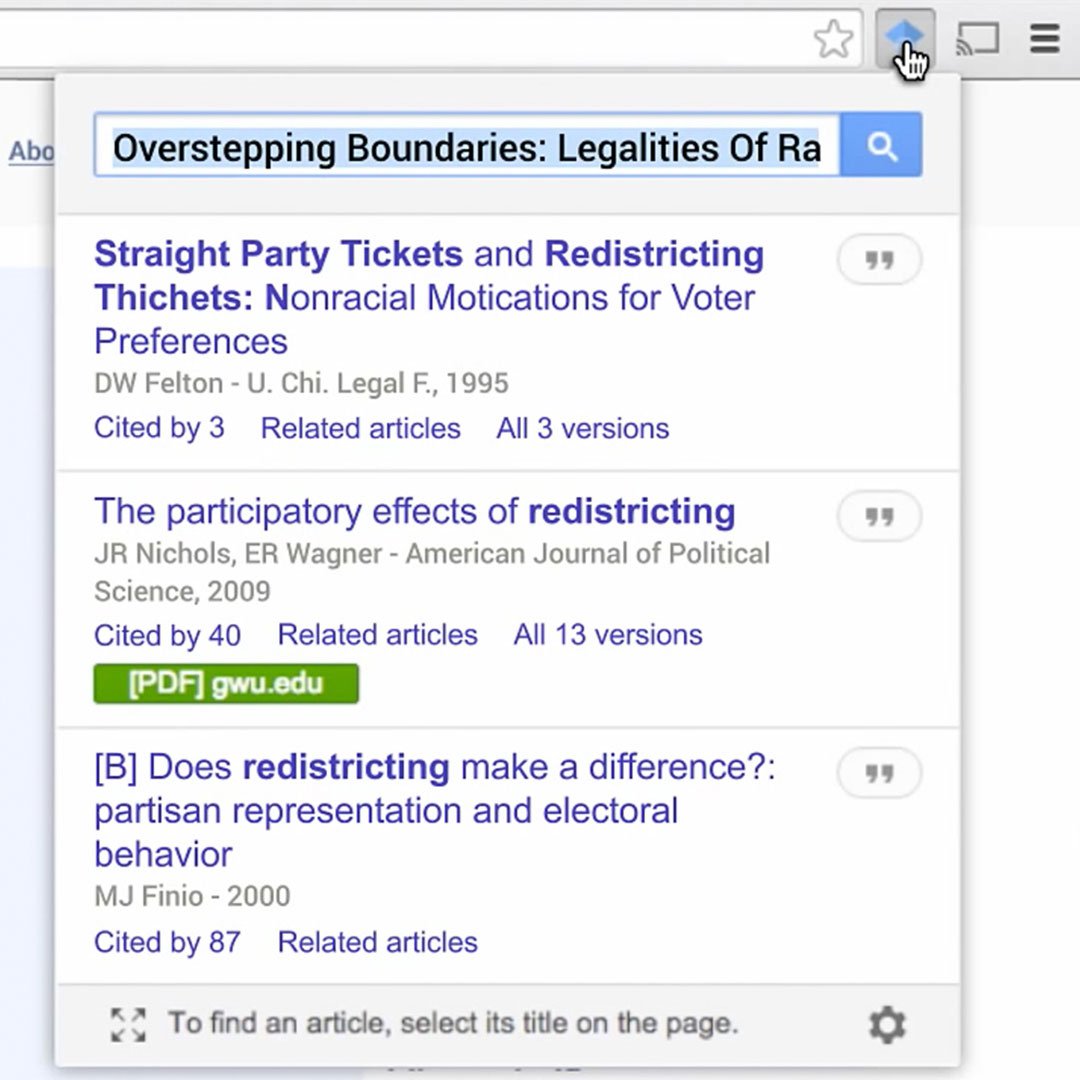
क्रोम, फ़ायरफ़ॉक्स और सफ़ारी के लिए Google कुछ उपयोगी विद्वान प्लगइन प्रदान करता है, जिनसे आप वेब ब्राउज़ करते समय विद्वानों के आलेख देख सकते हैं।
यह एक्सटेंशन किसी वेब पृष्ठ से Google विद्वान तक आसान पहुँच के लिए आपकी विंडो पर ब्राउज़र बटन जोड़ती है।
उस विंडो को छोड़े बिना, जिसे आप देख रहे हैं, परिणाम देखने के लिए बस उस आलेख का शीर्षक हाइलाइट करें, जिसे आप पढ़ रहे हैं और विद्वान बटन पर क्लिक करें।
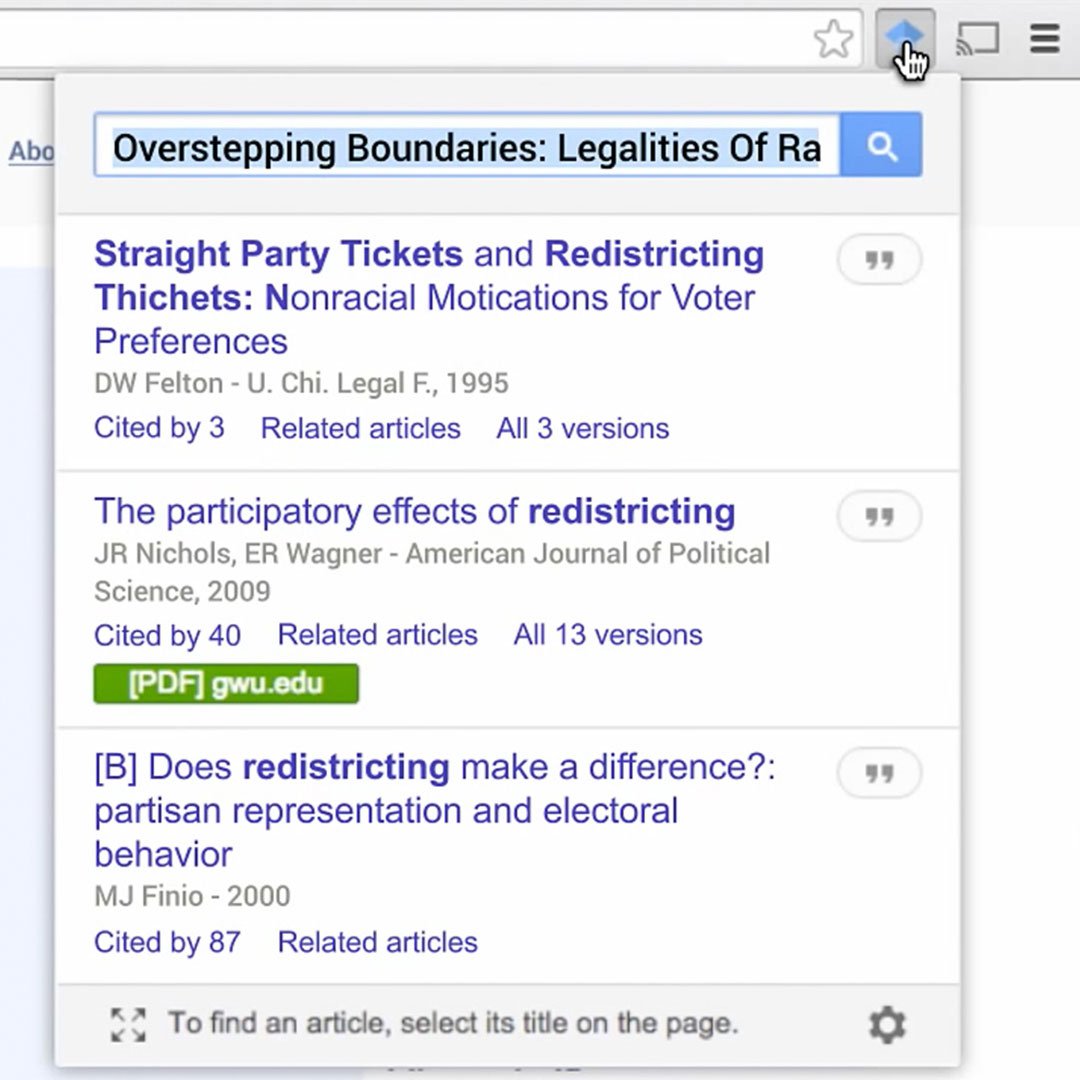
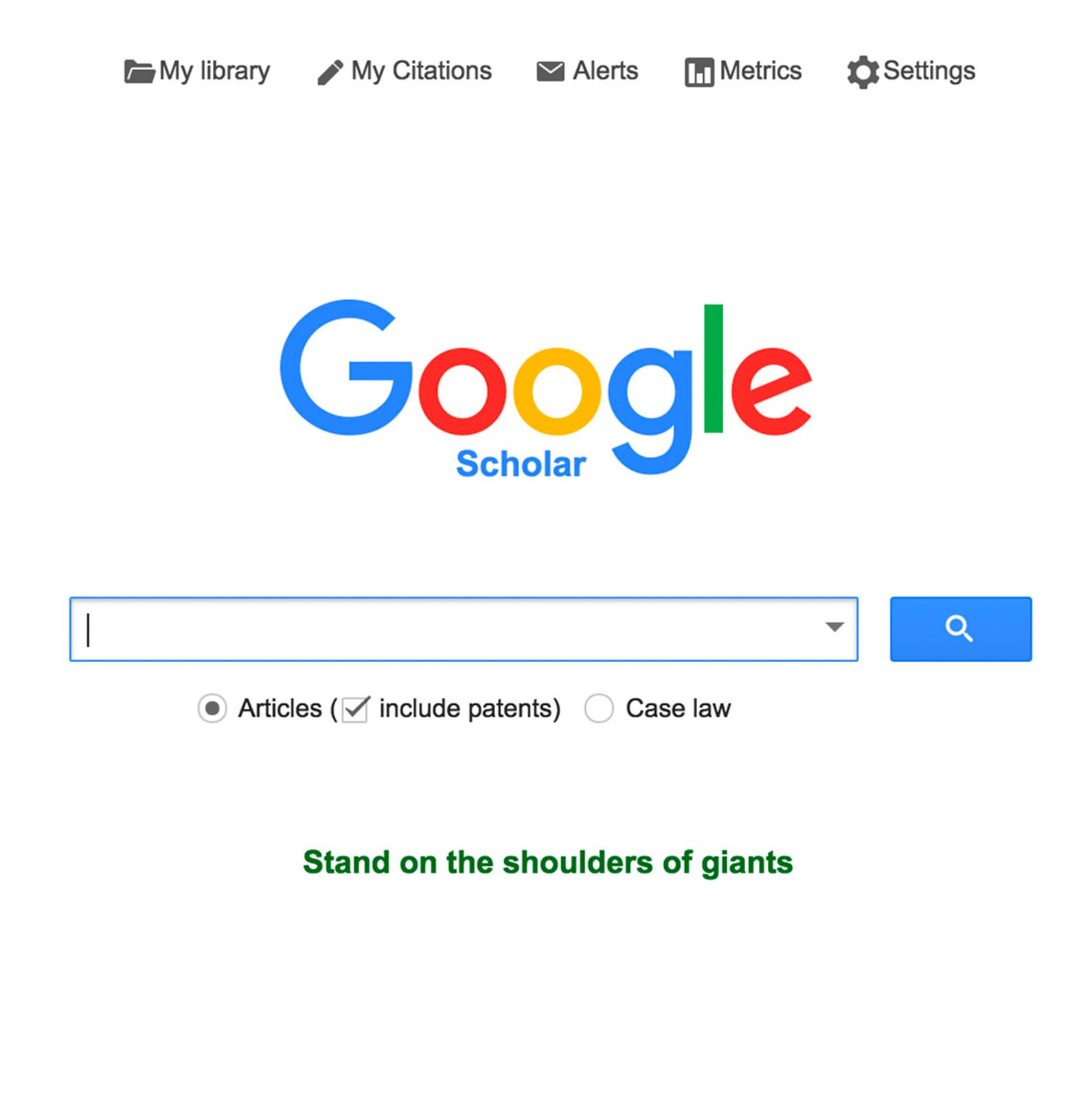
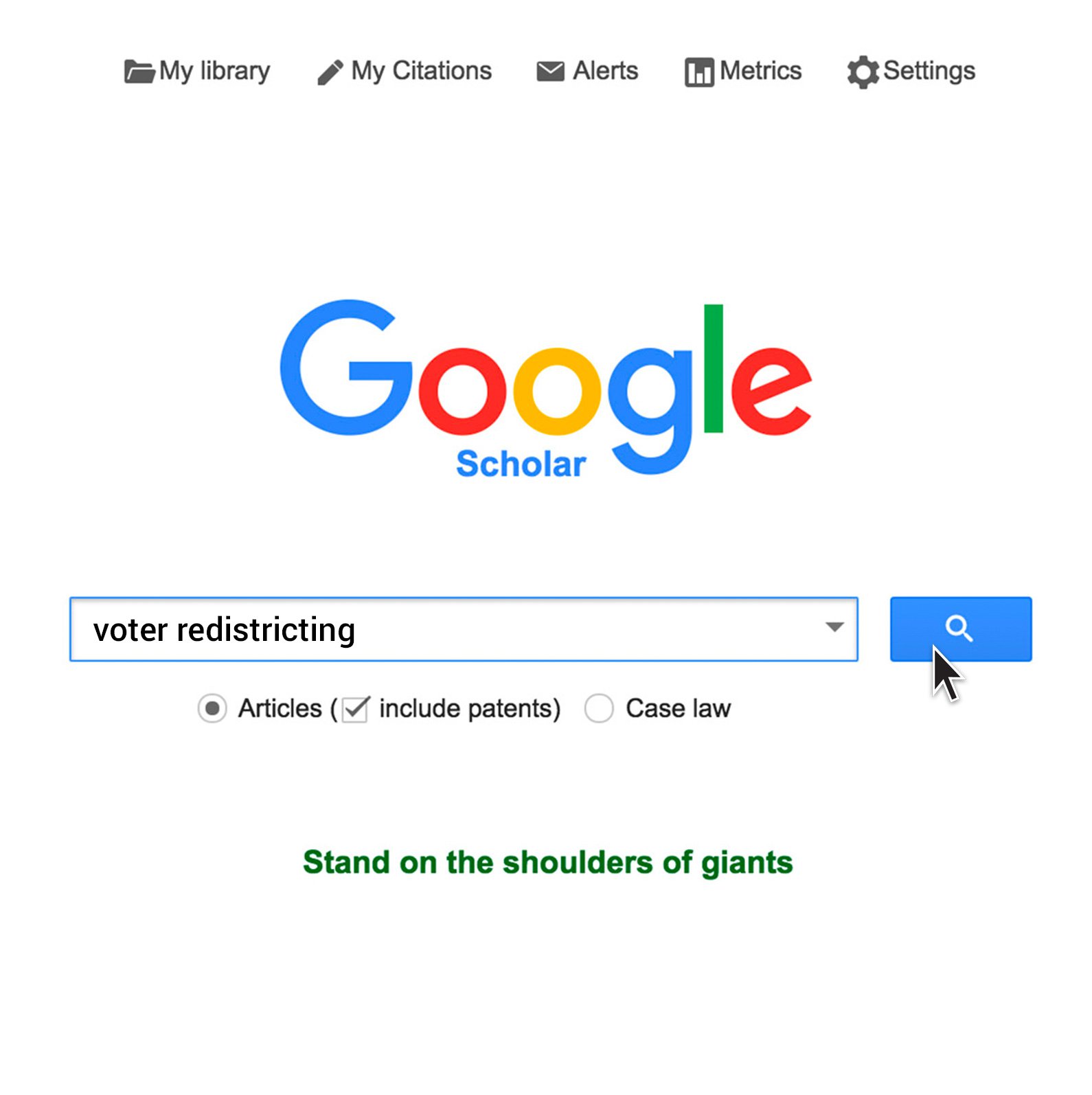
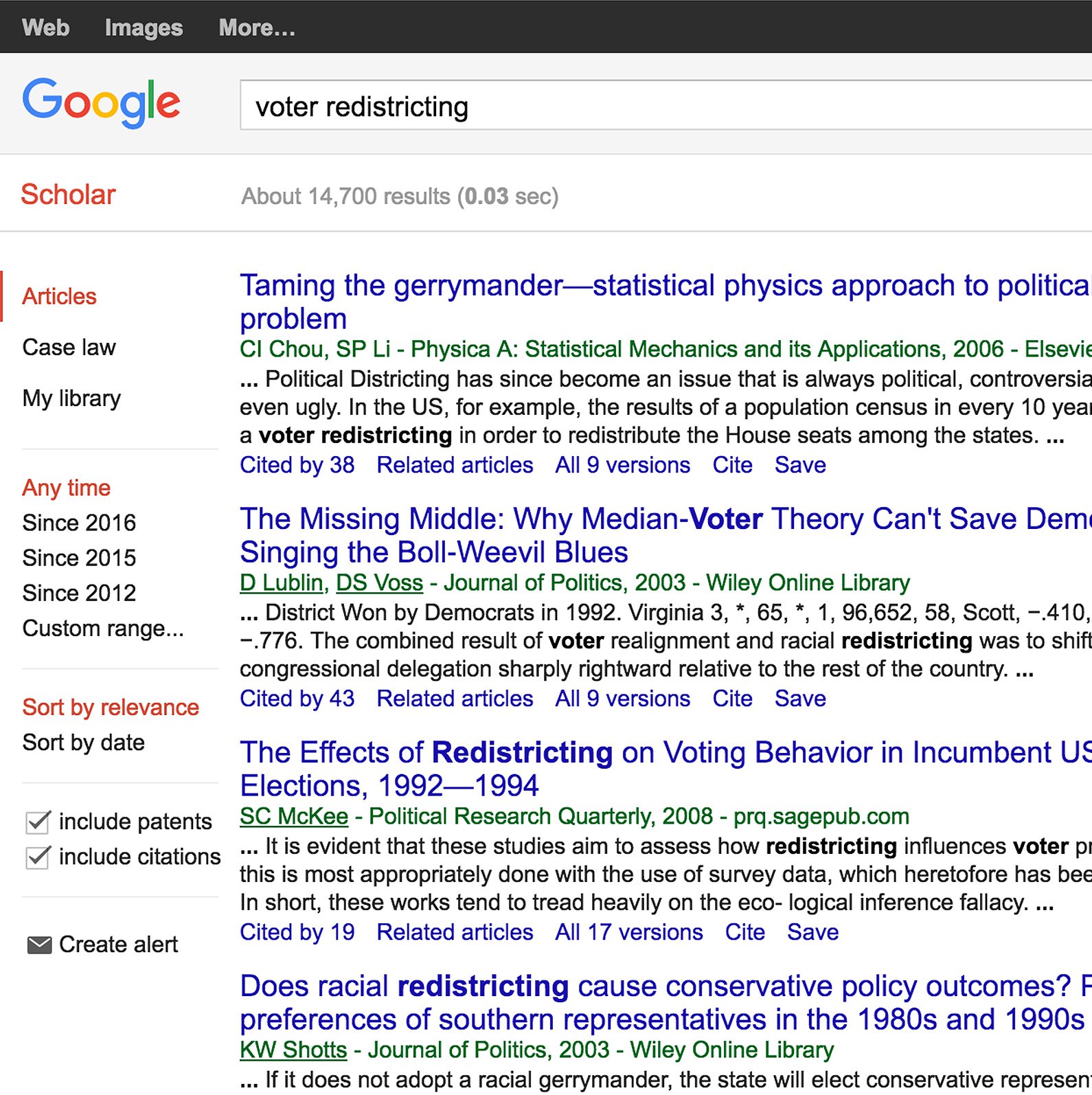
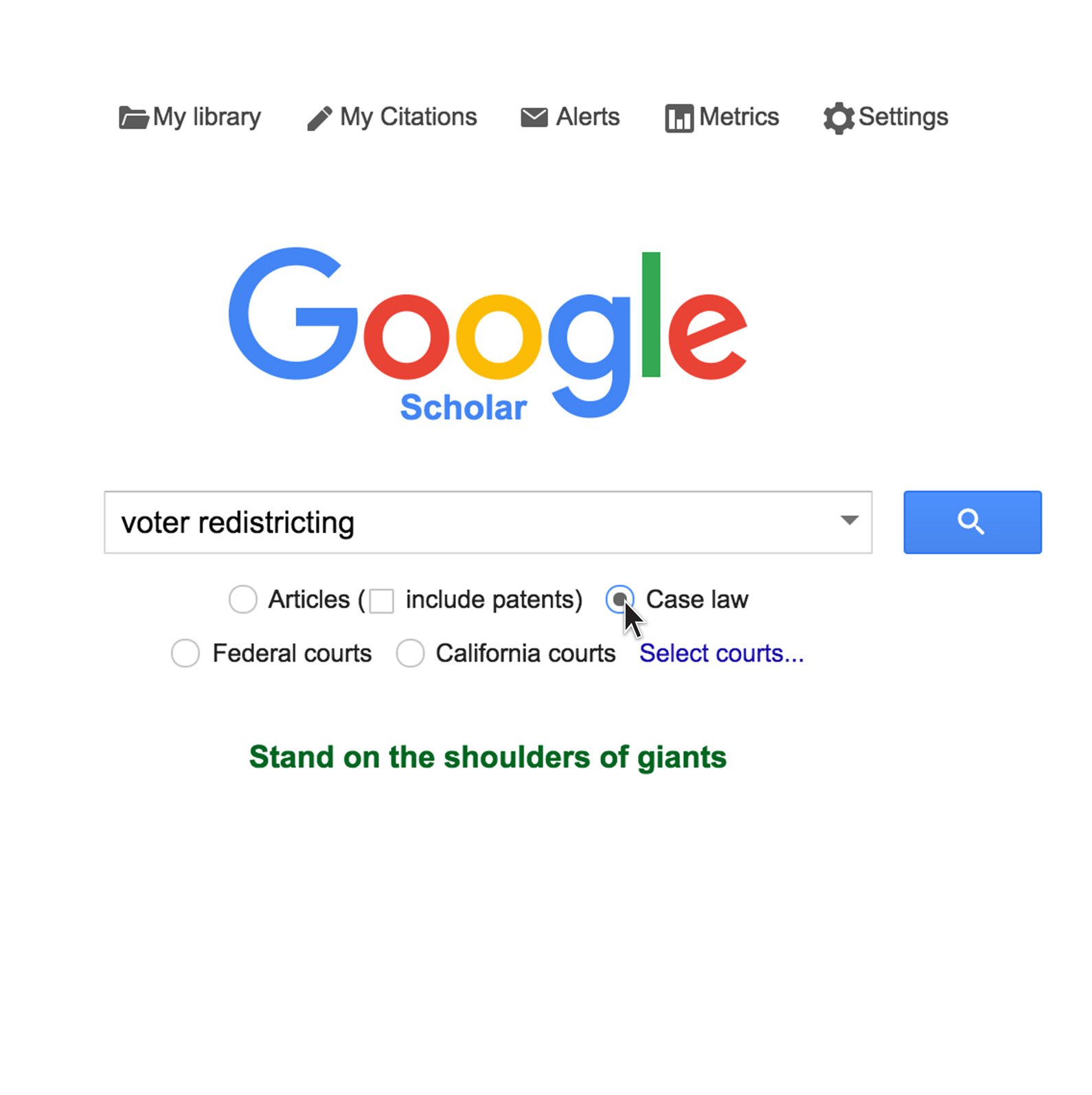
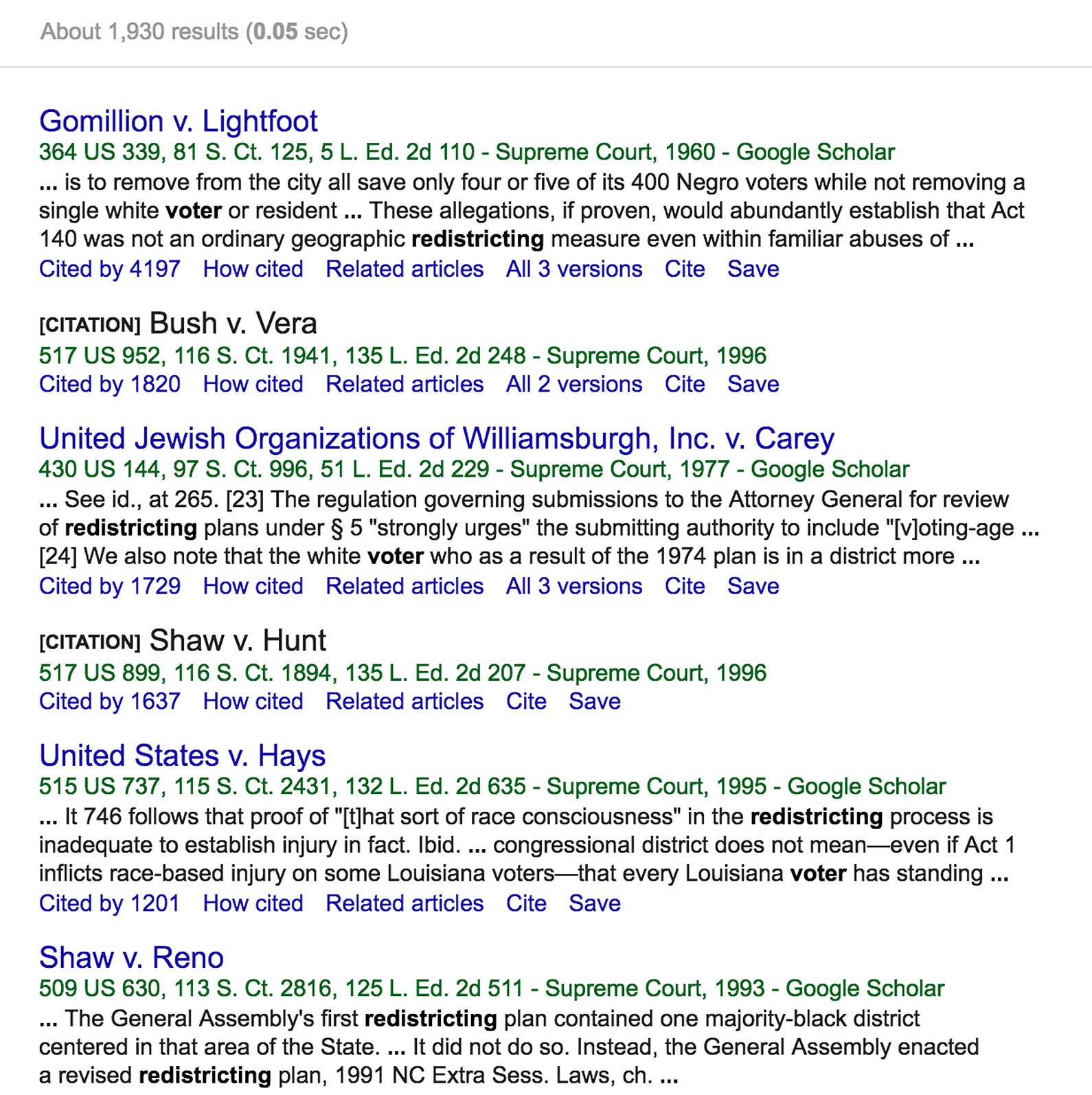
-
-
Google विद्वान: अदालत के मामलों, अकादमिक आलेखों और स्रोतों तक पहुँचें।
लेसनठोस तथ्यों और विशेषज्ञ राय को तुरंत ढूँढ़ें। -
उन्नत खोज: परिशुद्धता के साथ शोध करना।
लेसनबेहतर परिणाम, तेज़ी से प्राप्त करने में आपकी सहायता के लिए सरल टूल और युक्तियाँ।